HP LaserJet 8150, LaserJet 8150n, LaserJet 8150dn, LaserJet 8100dn, LaserJet 8150mfp User Manual [fr]
Page 1
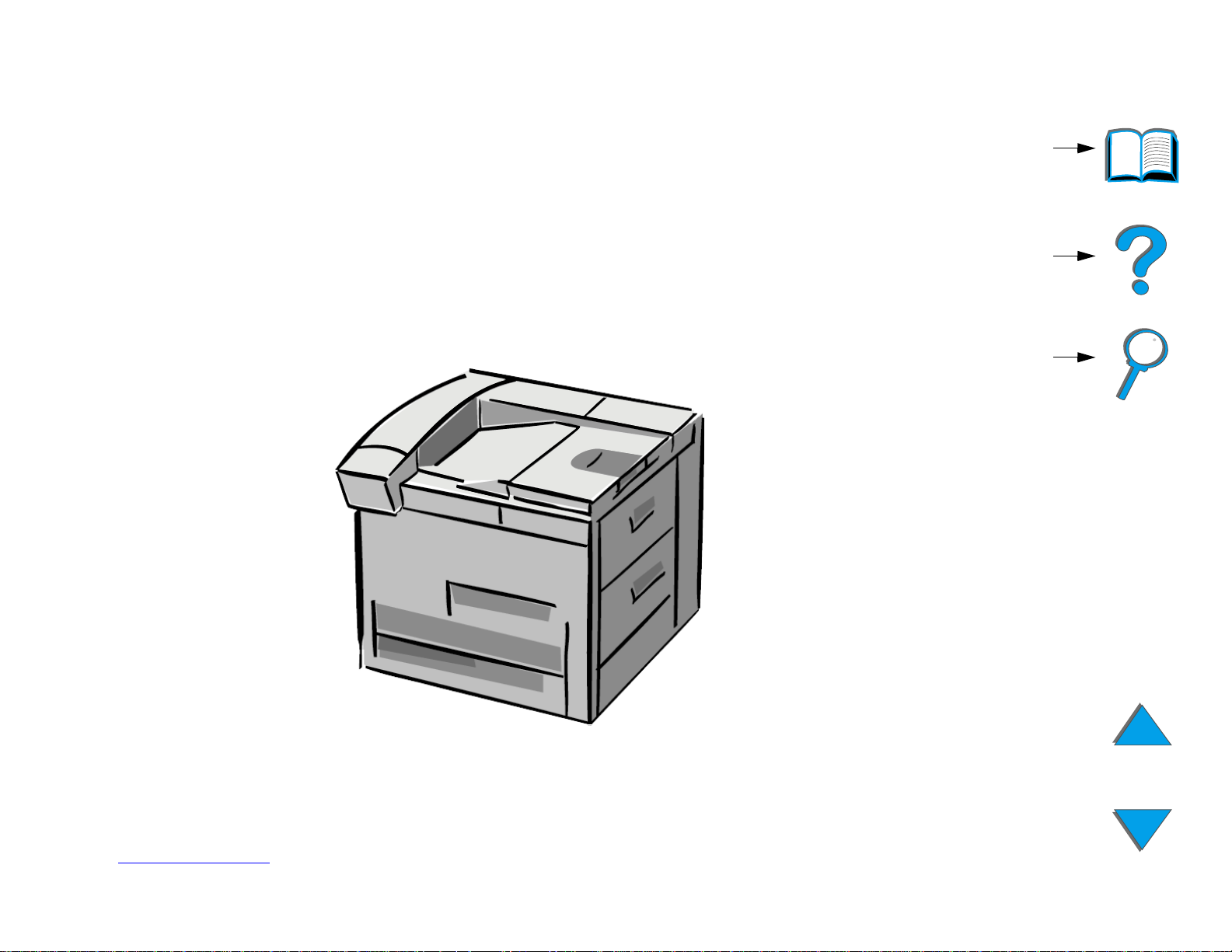
Imprimantes HP LaserJet
8150, 8150 N, 8150 DN,
8150 HN et 8150 MFP
Sommaire
Navigation
Index
Guide d’utilisation
L’utilisation de ce document électronique indique votre acceptation des termes du copyright et de la licence.
(Copyright et licence
) Copyright 2000 Hewlett-Packard Company
Page 2
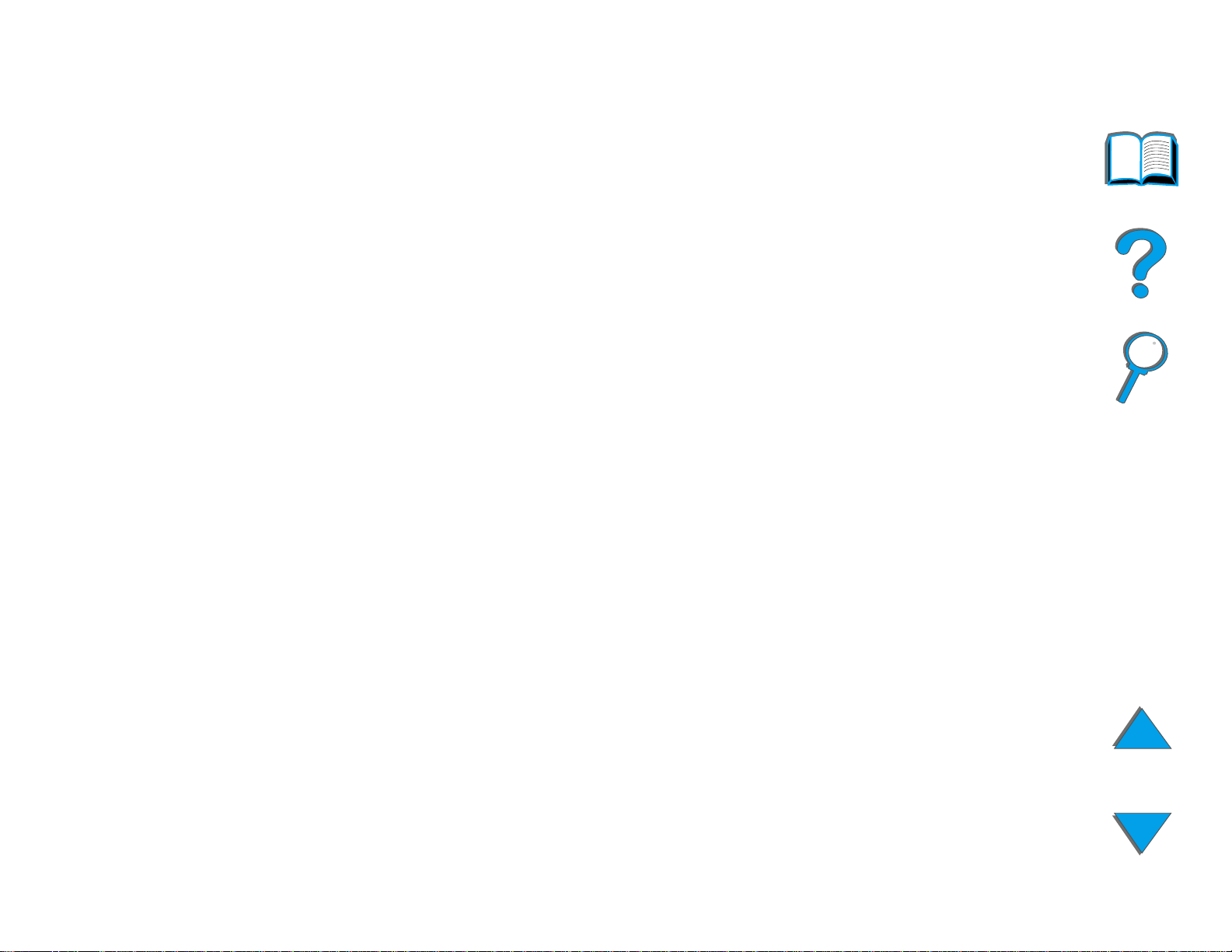
2
Copyright et licence
Copyright Hewlett-Packard Company 2000
Tous droits réservés. A l’exception des cas
prévus par la loi sur le copyright ou
expressément mentionnés ici, toute
reproduction, adaptation ou traduction est
interdite sans accord écrit préalable.
L’utilisateur de l’imprimante Hewlett-Packard
accompagnant le présent Guide d’utilisation se
voit octroyer une licence l’autorisant à : a)
imprimer des copies papier de ce guide pour
usage PERSONNEL, INTERNE ou
PROFESSIONNEL, à condition de ne pas vendre
ni diffuser de quelque manière que ce soit
lesdites copies papier et b) copier une version
en format électronique de ce guide d’utilisation
sur un serveur réseau, à condition d’en limiter
l’accès aux utilisateurs à titre PERSONNEL ou
INTERNE de l’impr imante Hewlett-Packard
accompagnant ce guide.
Première édition, Octobre 2000
Hewlett-Packard ne saurait être tenue
responsable des dommages directs, indirects,
accessoires ou autres présu més liés à la
fourniture ou à l’utilisation de ces informations.
Marques commerciales et déposées
Acrobat est une marque commerciale d’Adobe
Systems Incorporated.
PostScript® est une marque commerciale
d’Adobe Systems Incor porated pouvant être
déposée dans cer taines juridictions.
Arial, Monotype et Times New Roman sont des
marques déposées aux Etats-Unis de Monotype
Corporation.
Helvetica, Palatino, Times et Times Roman sont
des marques commerciales de Linotype AG et
de ses filiales aux Etats-Unis et dans d’autres
pays.
Microsoft, MS Windows, Windows et
Windows NT sont des marques dépos ées
aux Etats-Unis de Microsoft Corporation.
Garantie
Les informations contenues dans ce document
sont sujettes à modification sans préav i s.
Hewlett-Packard ne fournit aucune garantie
d’aucune sor te quant à ces informations.
HEWLETT-PACKARD DENIE SPECIFIQUEMENT
TOUTE GARANTIE IMPLICITE DE VALEUR
MARCHANDE ET D’ADAPTATION A UN BUT
PARTICULIER.
TrueType est une marque commerciale
amér icaine d’Apple Computer, Inc.
NERGY STAR
E
est une marque de service
déposée aux Etats-Unis de l’agence amér icaine
EPA (agence de protection de l’environnement).
Page 3
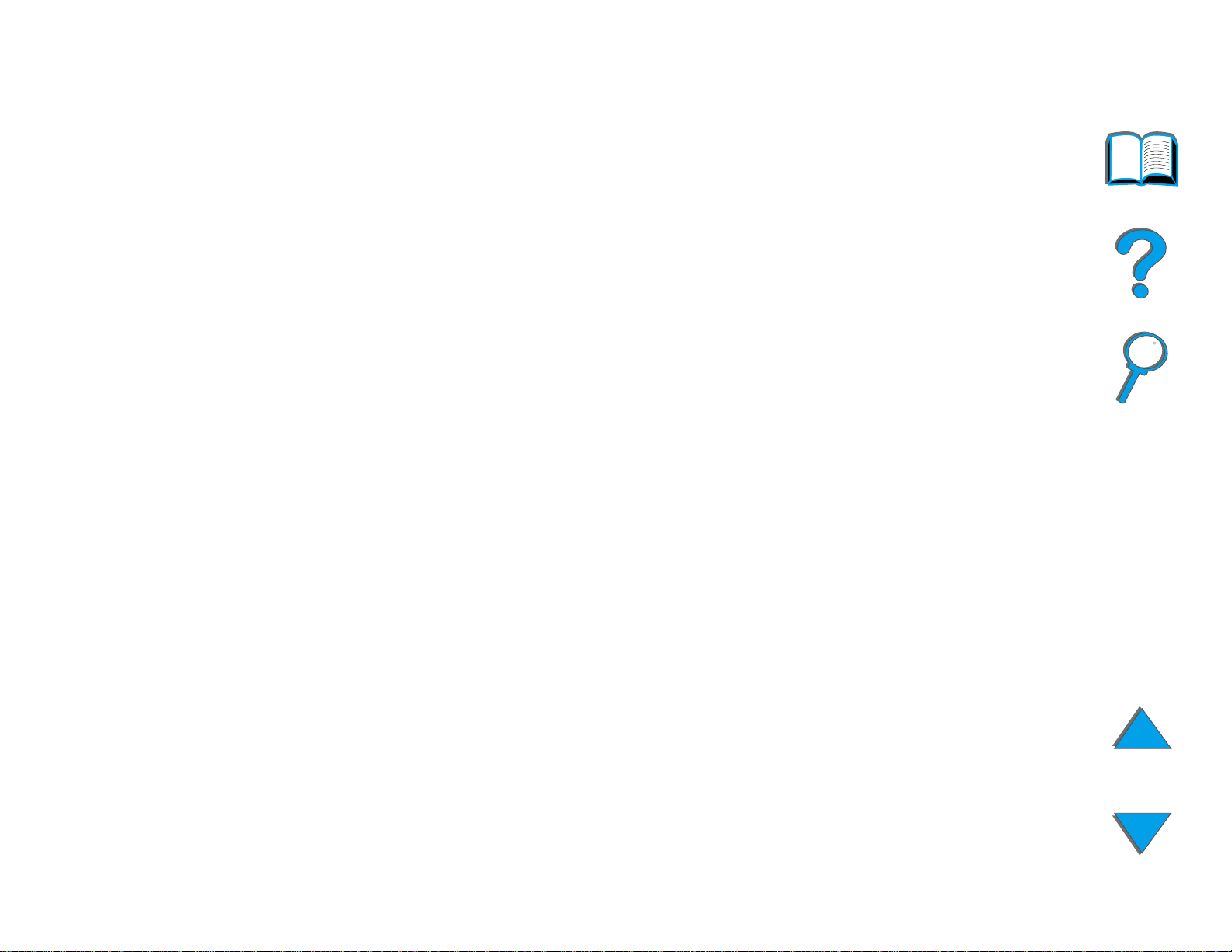
3
Services d’assistance à la clientèle HP
Nous vous remercions de votre achat. Le produit que vous avez choisi
bénéficie d’une gamme de ser vices d’assistance offer ts par Hewlett-Packard
et ses partenaires afin de vous aider à obtenir les résultats d ésirés avec
rapid it é et compétence.
Services en ligne :
Po u r accéder à des informations 24 heures sur 24 par l’intermédiaire de votre
modem, nous suggérons les services suivants :
URL World Wide Web
Des pilotes d’imprimantes, les derniers logiciels d’imprimantes HP et des
informations sur les produits et l’assistance technique peuvent être obtenus
sur les URL suivants :
Etats-Unis http://www.hp.com
Europe http://www2.hp.com
Suite...
Page 4
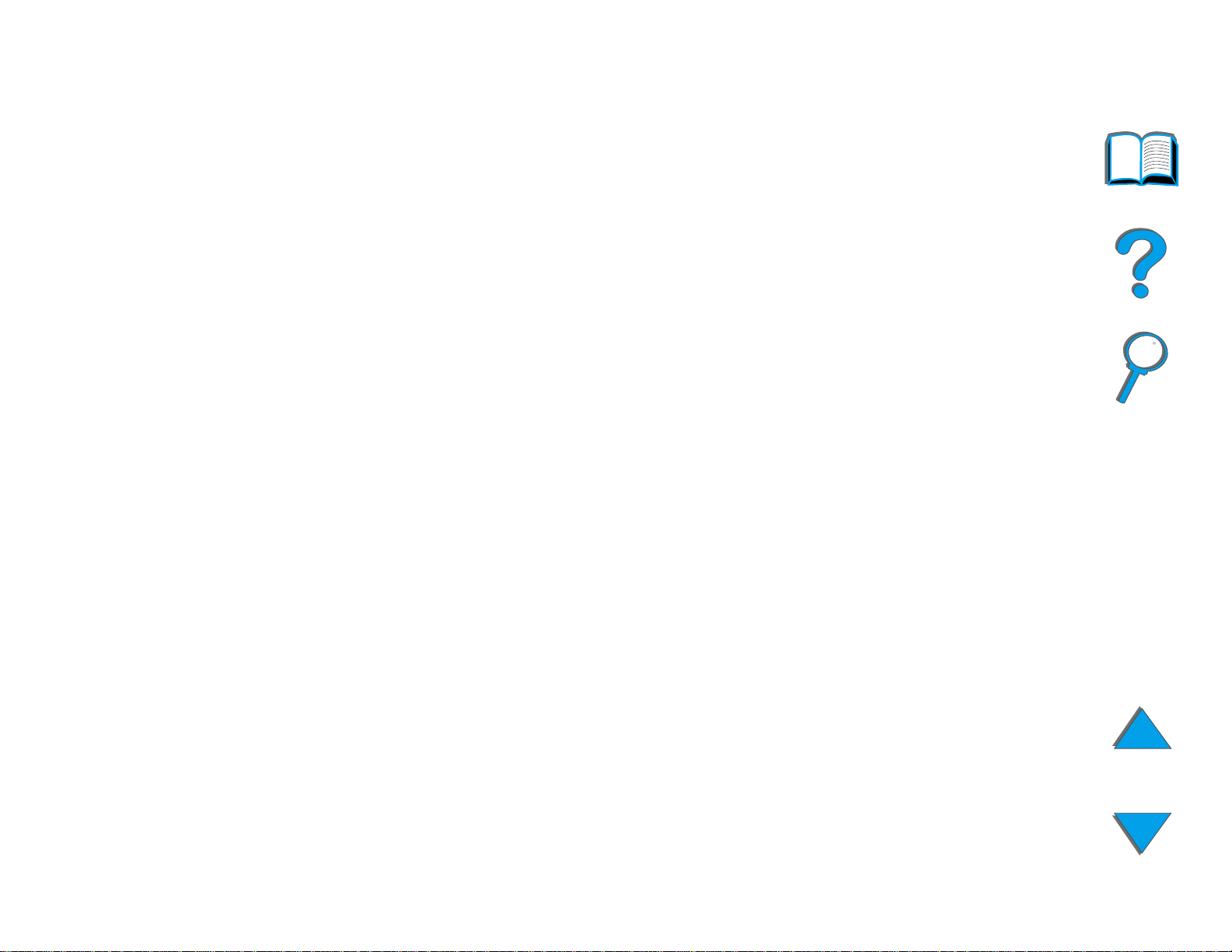
4
Des pilotes d’imprimantes peuvent être obtenus sur les sites suivants :
en Chine http://www.hp.com.cn
au Japon http://www.jpn.hp.com
en Corée http://www.hp.co.kr
à Taiwan http://www.hp.com.tw
ou sur le site Web du pilote local http://www.dds.com.tw
Page 5
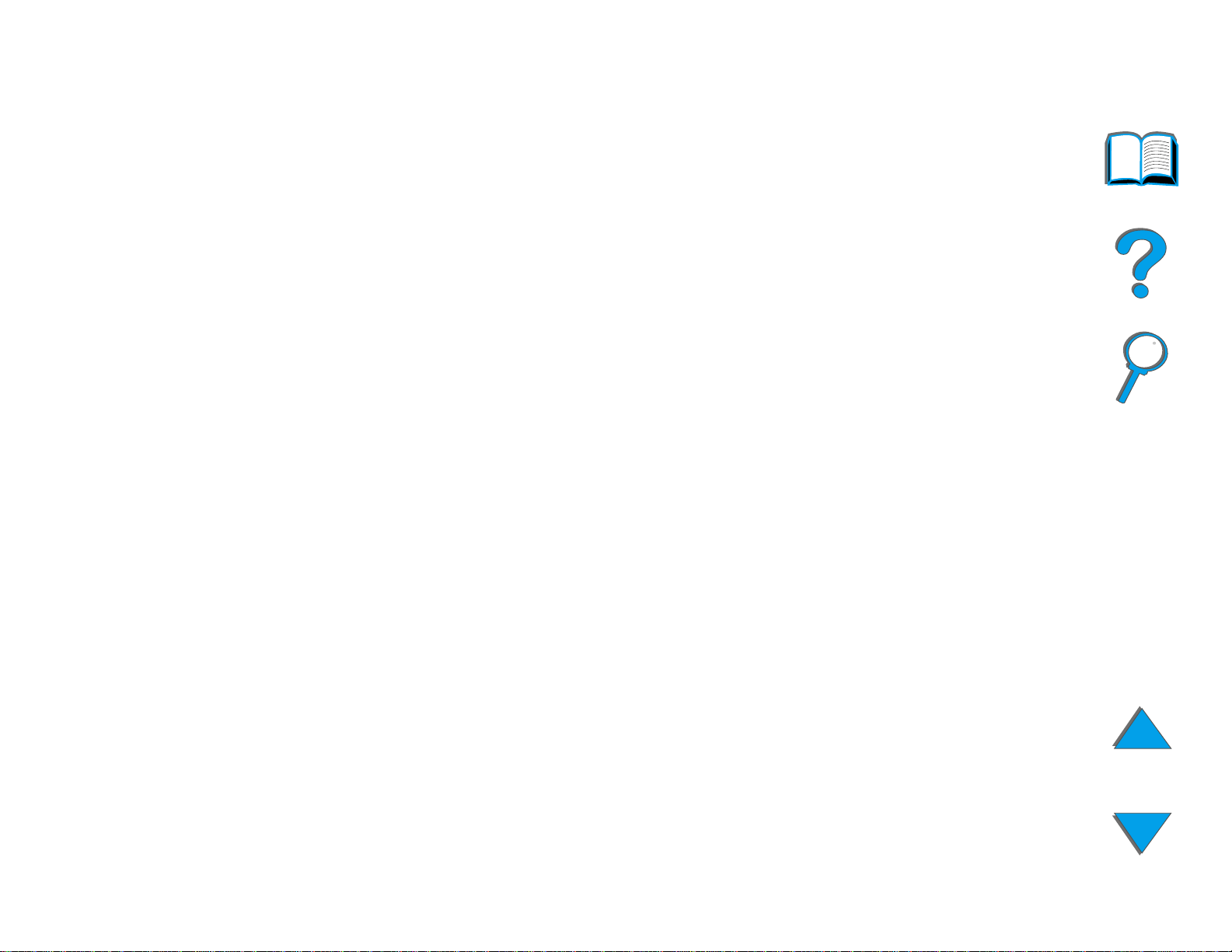
5
Pour obtenir des utilitaires logiciels et des informations
électroniques :
Etats-Unis et Canada :
Téléphone :
(661) 257-5565
Télécopie :
(661) 257-6995
Courrier :
HP Distribution
P.O. Box 907
Santa Clarita, CA
91380-9007
Etats-Unis d’Amérique
Asie-Océanie :
Contactez Mentor Media au (65) 740-4477 (Hong-Kong, Indonésie,
Philippines, Malaisie ou Singapour). Pour la Corée, app el ez l e
(82) (2) 3270-0805 ou le (82) (2) 3270-0893.
Page 6
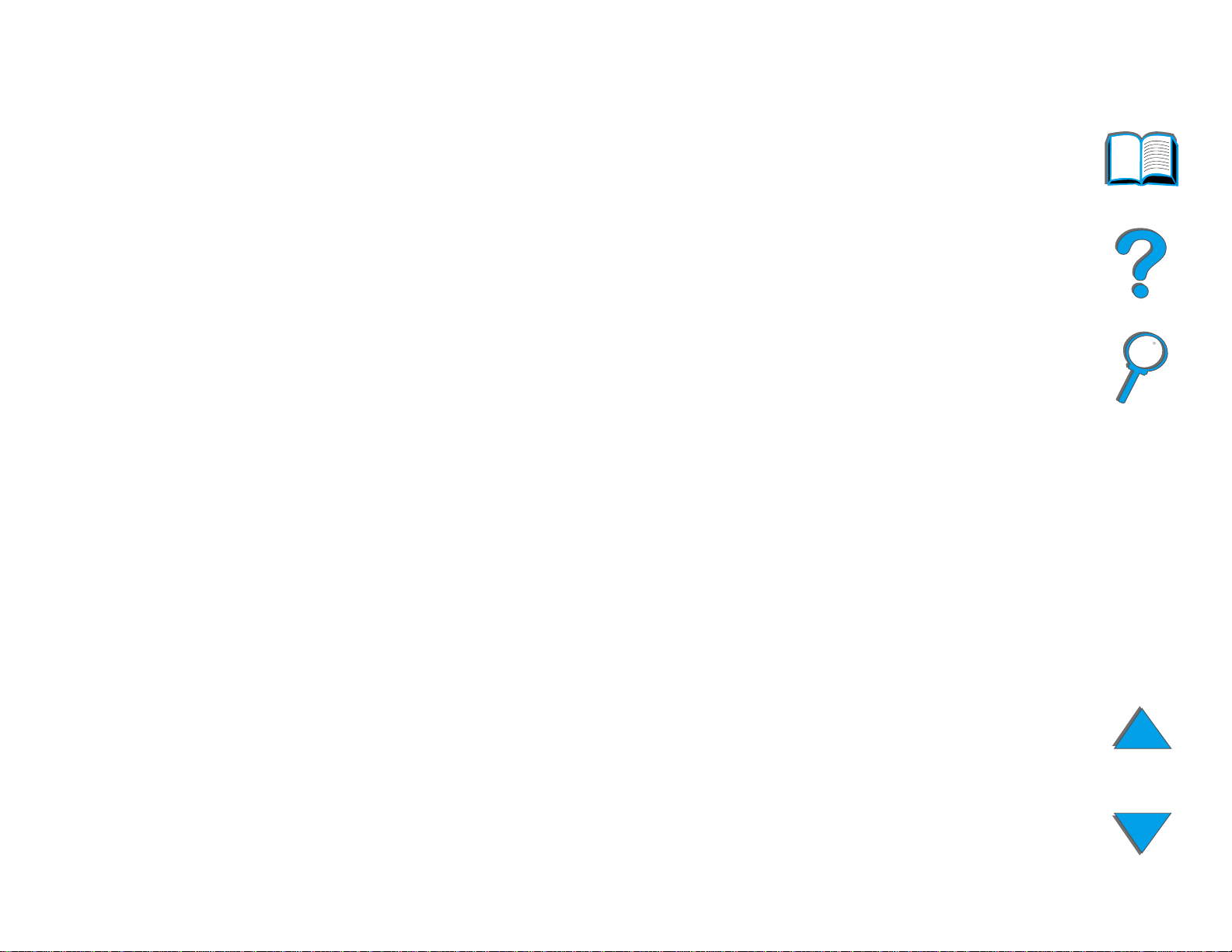
6
Australie, Nouvelle-Zélande et Inde :
Po u r l ’Australie, appelez le (61) (3) 8877-8000. Pour la Nouvelle-Zélande
appelez le (64) (9) 356-6640. Pour l’Inde, appelez le (91) (11) 682-6035.
Europe anglophone :
Appelez le +44 (0) 1429 865 511.
Commandes directes à HP pour des accessoires ou
fournitures :
Appelez le 1 (800) 538-8787 (Etats-Unis) ou le 1 (800) 387-3154 (Canada).
Disque compact HP Support Assistant :
Cet outil offre un système complet d’informations en ligne conçu pour fournir
des renseignements techniques et relatifs aux produits HP. Pour vous abonner
à ce service trimestr iel aux Etats-Unis et au Canada, appelez le
1 (800) 457-1762. A Hong-Kong, en Malaisie ou à Singapour, appelez Fulfill
Plus au (65) 740-4477.
Page 7
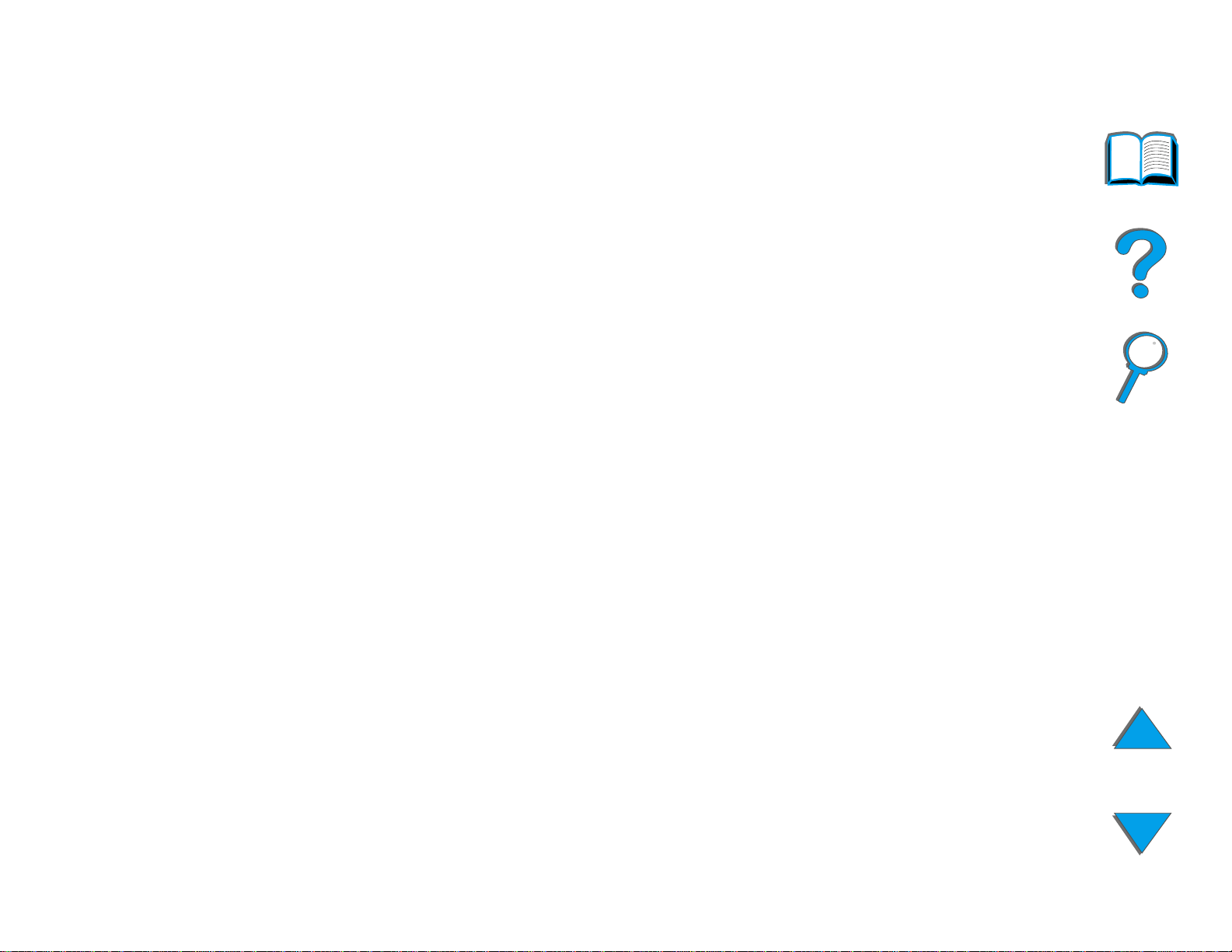
7
Informations sur la maintenance HP :
Pour trouver un revendeur HP agréé, appelez le 1 (800) 243-9816 (Etats-Unis)
ou le 1 (800) 387-3867 (Canada).
Contrats de maintenance HP :
Appelez le 1 (800) 743-8305 (Etats-Unis) ou le 1 (800) 268-1221 (Canada).
Maintenance étendue 1 (800) 446-0522.
Page 8
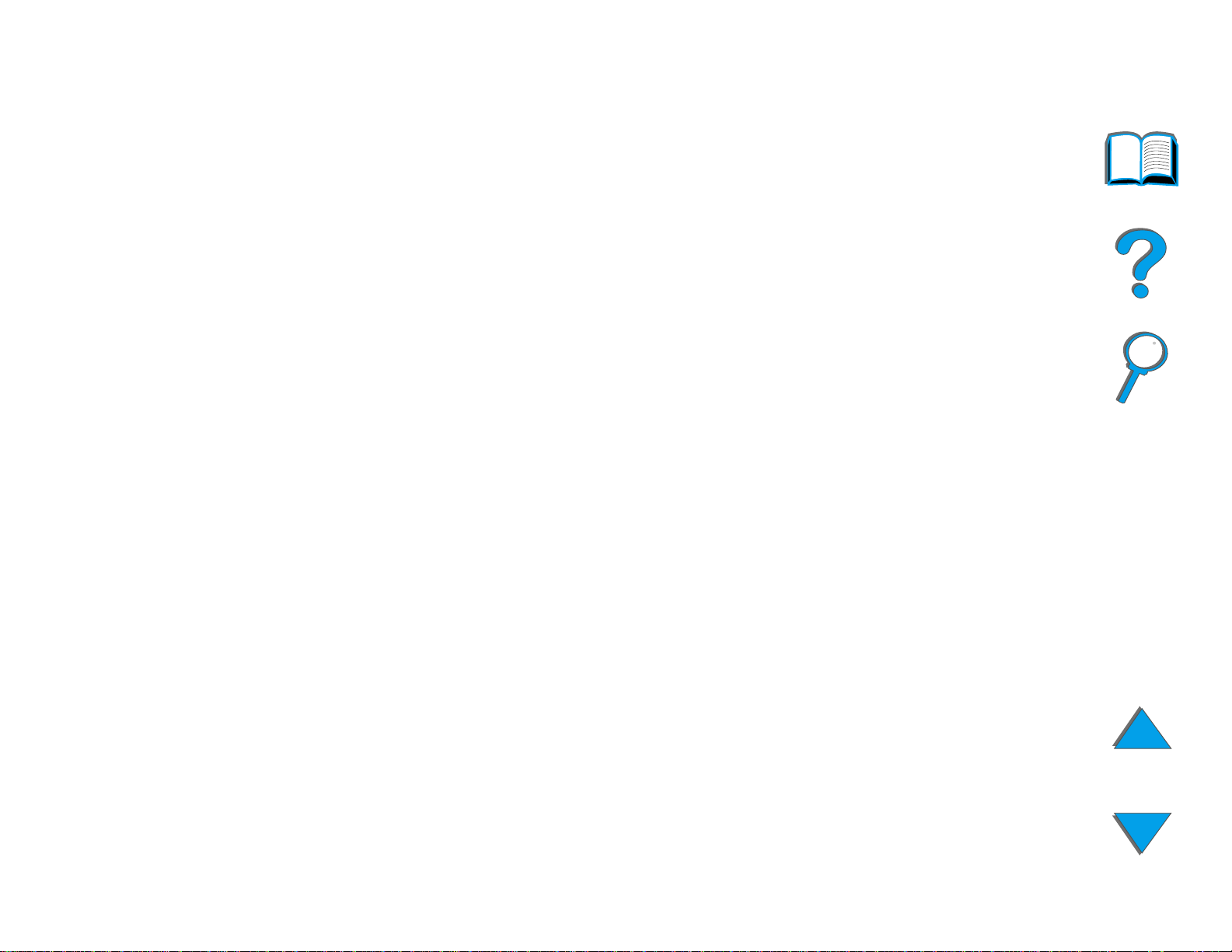
8
Options mondiales d’assistance clientèle
Assistance clientèle et réparation de produits aux
Etats-Unis et au Canada :
Durant la pér iode de garantie, vous pouvez appeler gratuitement le
(208) 323-2551, entre 6 h et 22 h du lundi au vendredi ou le samedi de 9 h à
16 h (Heure des Rocheuses). Les frais normaux d’appel interurbain
s’appliquent toutefois. Lors de votre appel, restez près de votre système et
ayez votre numéro de série à portée de la main.
Si vous savez que votre imprimante a besoin d’être réparée, a ppel ez l e
1 (800) 243-9816 (Etats-Unis) pour situer le centre de réparations HP agréé le
plus proche, ou le (208) 323-2551 (Etats-Unis) pour le dépannage centralisé HP.
Une assistance téléphonique hors garantie per met de répondre à vos
questions concernant nos produits. Appelez le (900) 555-1500 (2,50 dollars*
par minute, Etats-Unis uniquement) ou le 1 (800) 999-1148 (Etats-Unis)
(25 dollars* par appel, Visa ou MasterCard, Etats-Unis et Canada) du lundi au
vendredi, de 7 h à 18 h et le samedi de 9 h à 15 h (Heure des Rocheuses). La
facturation ne commence que lorsque vous êtes en contact avec un technicien
d’assistance. *Prix sujets à modification.
Page 9
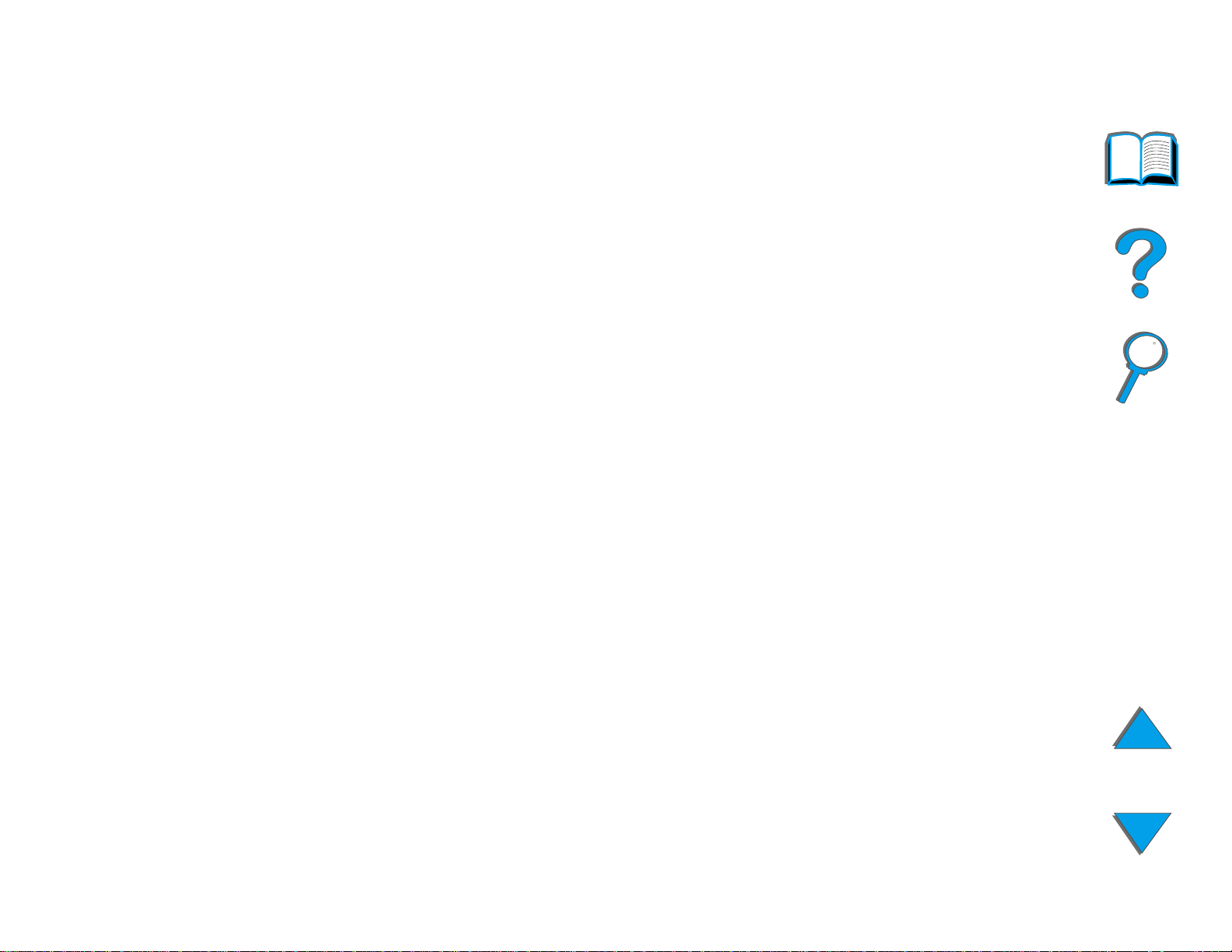
9
Langues des centres d’assistance clientèle européens
et options disponibles pays par pays
Ouverts du lundi au vendredi de 8 h 30 à 18 h, (Heure des R ocheuses)
HP offre un service d’assistance téléphonique gratuit pendant la période de
garantie. Un appel à un numéro de téléphone suivant vous connectera à un
personnel prêt à vous aider sur le champ. Si vous avez besoin d’assistance
après expiration de la période de garantie, vous pouvez l’obtenir moyennant
une redevance en appelant le même numéro de téléphone. Cette redevance
est due pour chaque incident individuel. Lorsque vous appelez HP, soyez prêt
à donner les informations suivantes : nom et numéro de sér ie du produit, date
de l’achat et description du problème.
Anglais Irlande : (353) (1) 662-5525
Royaume-Uni : (44) (171) 512-5202
International : (44) (171) 512-5202
Flamand Belgique : (32) (2) 626-8806
Pays-Bas : (31) (20) 606-8751
Français France : (33) (01) 43-62-3434
Belgique : (32) (2) 626-8807
Suisse : (41) (84) 880-1111
Allemand Allemagne : (49) (180) 525-8143
Autriche : (43) (1) 0660-6386
Norvégien Norvège : (47) 2211-6299
Suite...
Page 10
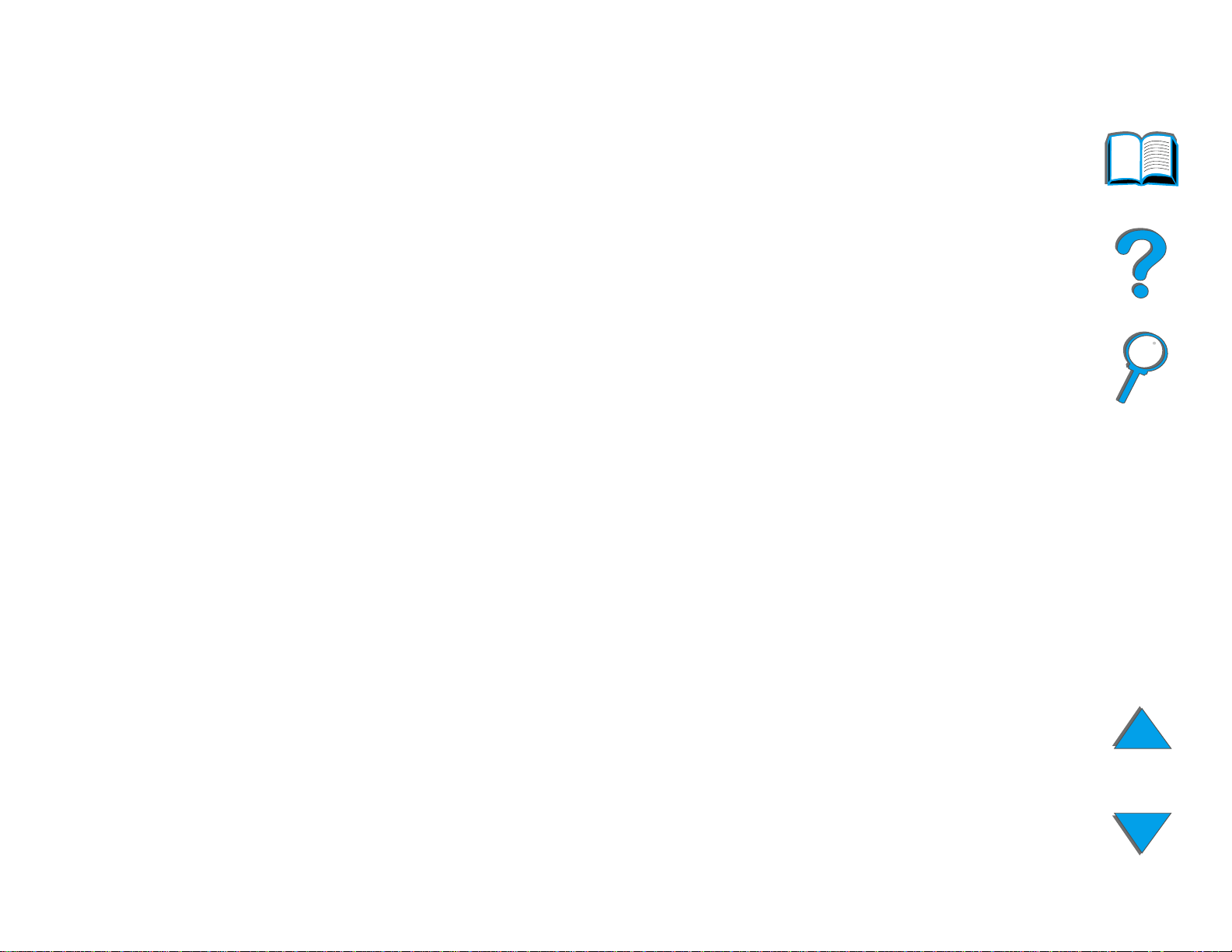
10
Danois Danemark : (45) 3929-4099
Finnois Finlande : (358) (9) 0203-47288
Suédois Suède : (46) (8) 619-2170
Italien Italie : (39) (2) 264-10350
Espagnol Espagne : (34) (90) 232-1123
Portugais Portugal : (351) (1) 441-7199
Services d’assistance locaux
Argentine 787-8080
Australie (61) (3) 272-8000
Brésil 022-829-6612
Canada (208) 323-2551
Chili 800-360999
Chine (86) (10) 65053888-5959
République tchèque (42) (2) 471-7321
Grèce (30) (1) 689-6411
Hong-Kong (852) 800-96-7729
Hongrie (36) (1) 343-0310
Inde (91) (11) 682-6035
(91) (11) 682-6069
Indonésie (62) (21) 350-3408
Corée (82) (2) 3270-0700
Corée en dehors de Séoul (82) (080) 999-0700
Suite...
Page 11
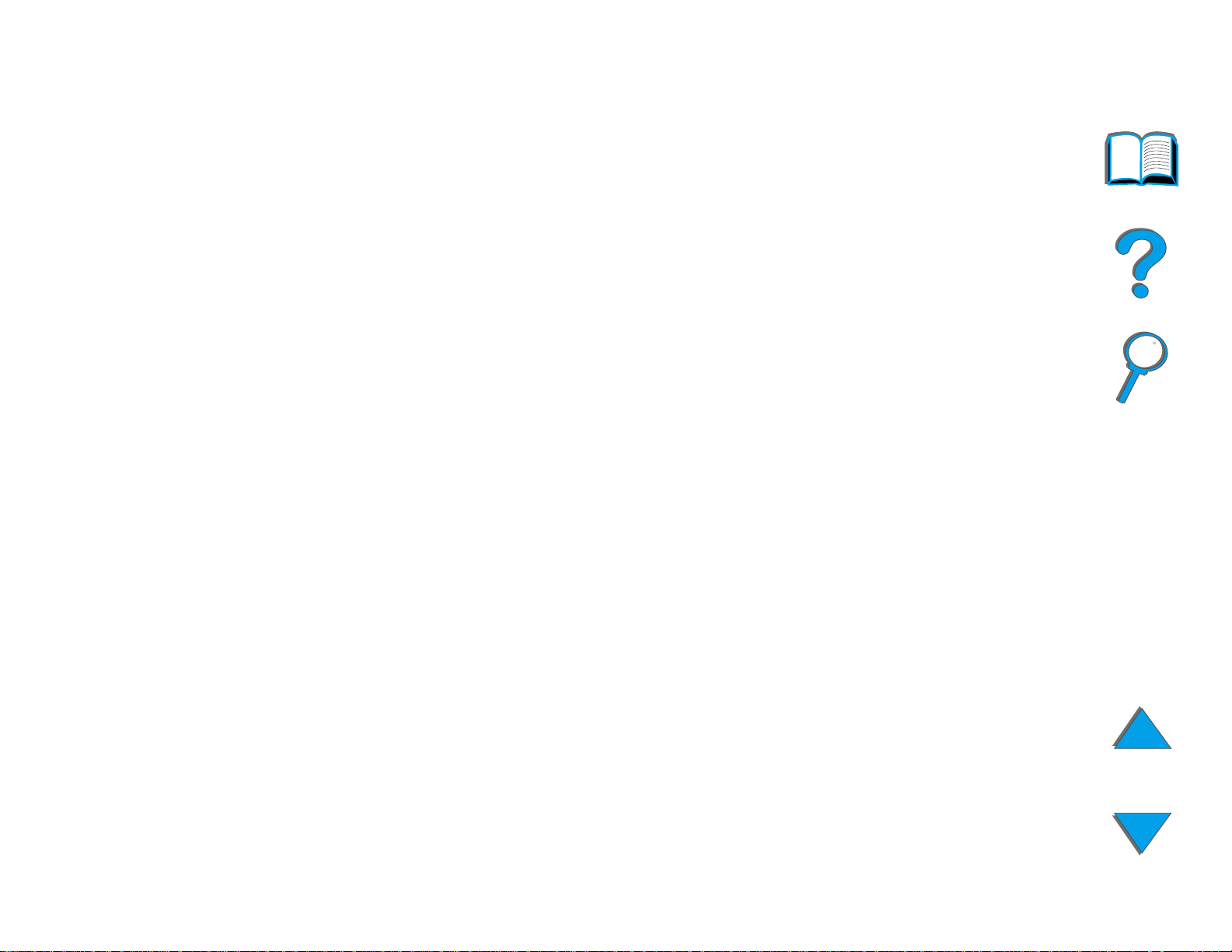
11
Japon (81) (3) 3335-8333
Malaisie (60) (3) 295-2566
Mexique (Mexico) 01 800-22147
Mexique
(hors de Mexico ) 01 800-90529
Nouvelle-Zélande (64) (9) 356-6640
Philippines (63) (2) 894-1451
Pologne (48) (22) 37-5065
Portugal (351) (1) 301-7330
Russie (7) (95) 923-5001
Singapour (65) 272-5300
Taiwan (886) (02) 717-0055
Thaïlande +66 (0) 2 661-4011
Turquie (90) (1) 224-5925
Page 12
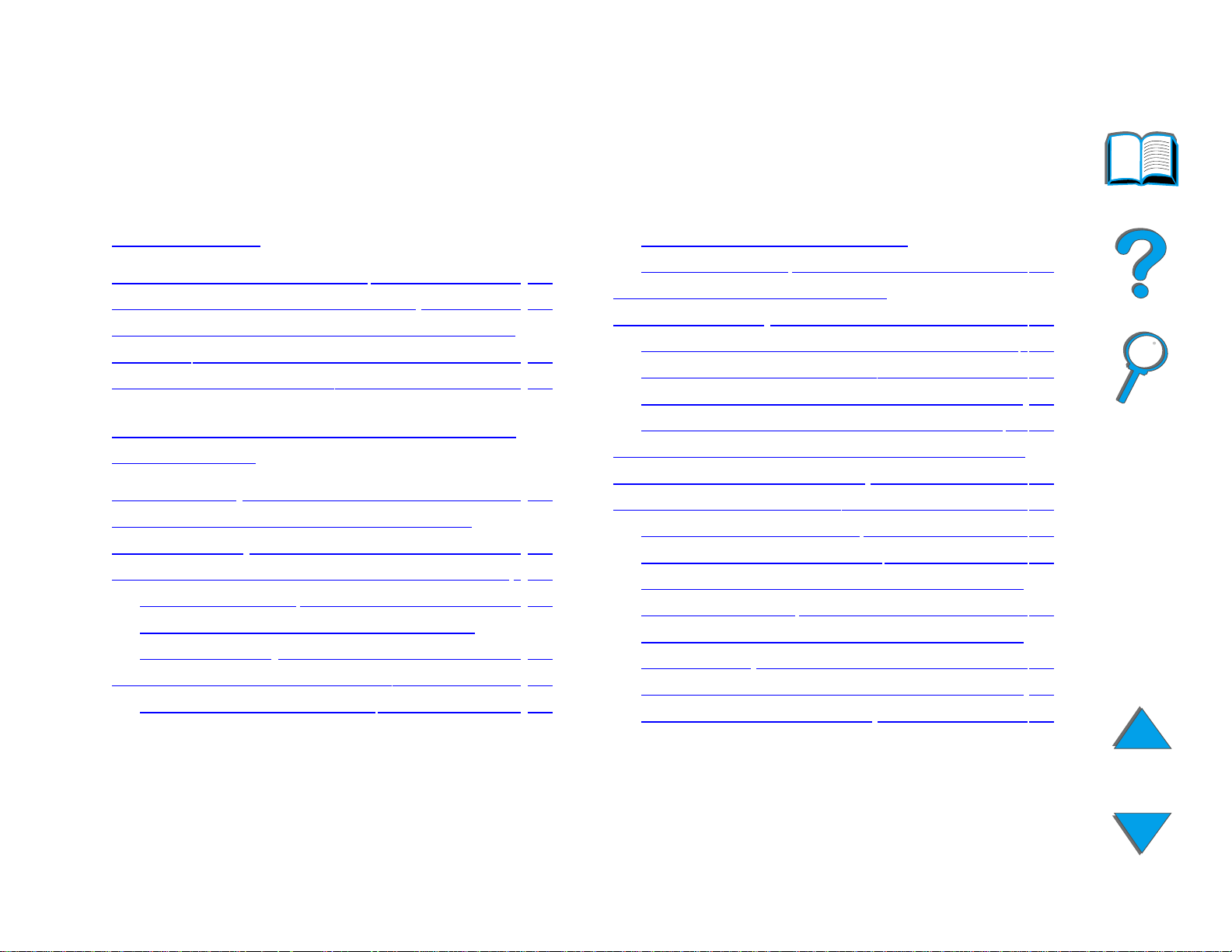
Sommaire
12
Introduction
Fonctions de navigation. . . . . . . . . . . 20
Conventions rédactionnelles . . . . . . . 21
Fonctions supplémentaires d’Acrobat
Reader . . . . . . . . . . . . . . . . . . . . . . . 22
Conseils d’utilisation . . . . . . . . . . . . . 24
1 Notions élémentaires concernant
l’imprimante
Généralités . . . . . . . . . . . . . . . . . . . . 25
Caractéristiques et avantages de
l’imprimante . . . . . . . . . . . . . . . . . . . 27
Informations concernant l’imprimante . 33
Configurations. . . . . . . . . . . . . . . . 33
Emplacement des éléments de
l’imprimante . . . . . . . . . . . . . . . . . 36
Accessoires et fournitures . . . . . . . . . 38
Accessoires suggérés . . . . . . . . . . 39
Commande de pièces et
d’accessoires . . . . . . . . . . . . . . . . 43
Agencement du panneau
de commande . . . . . . . . . . . . . . . . . . 57
Voyants du panneau de commande 58
Page de configuration . . . . . . . . . . 60
Touches du panneau de commande 61
Menus du panneau de commande . 64
Interprétation de l’état des voyants de
manipulation du papier . . . . . . . . . . . 66
Logiciel d’imprimante . . . . . . . . . . . . . 68
Pilotes d’imprimante . . . . . . . . . . . 72
Logiciel pour Windows. . . . . . . . . . 77
Installation du logiciel d’impression
Windows (CD) . . . . . . . . . . . . . . . . 78
Installation du logiciel d’impression
Macintosh . . . . . . . . . . . . . . . . . . . 80
Logiciel pour ordinateurs Macintosh 89
Logiciel pour réseaux . . . . . . . . . . 92
Page 13
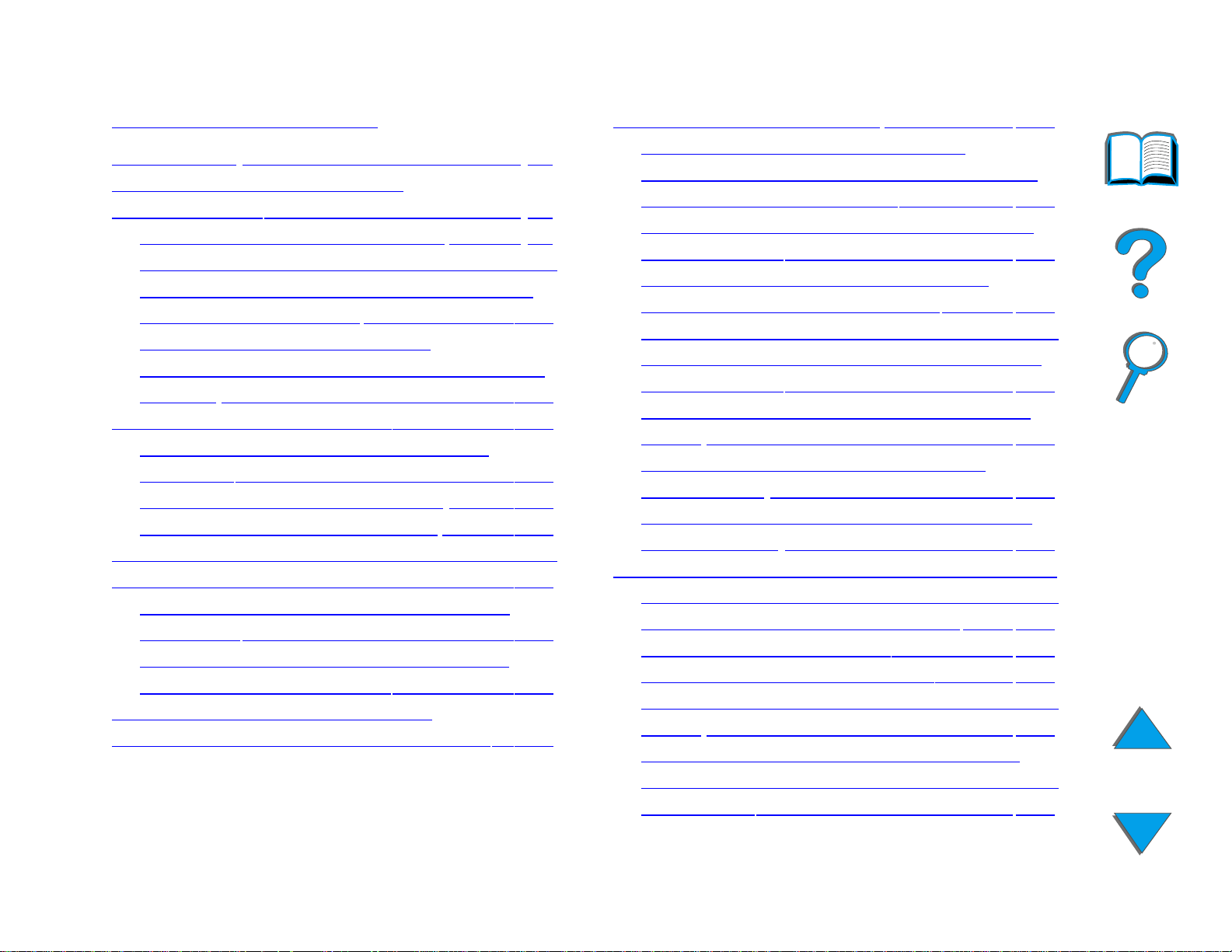
13
2 Tâches d’impression
Généralités . . . . . . . . . . . . . . . . . . . . 97
Approvisionnement du bac
d’alimentation . . . . . . . . . . . . . . . . . . 98
Approvisionnement du bac 1 . . . . . 98
Approvisionnement des bacs 2, 3 et du
bac d’alimentation optionnel 2 x 500
feuilles (bacs 4 et 5) . . . . . . . . . . 102
Approvisionnement du bac
d’alimentation optionnel 2000 feuilles
(bac 4) . . . . . . . . . . . . . . . . . . . . 107
Sélection du bac de sortie . . . . . . . . 110
Impression vers le bac de sortie
standard . . . . . . . . . . . . . . . . . . . 112
Impression vers le bac recto . . . . 114
Impression vers une trieuse . . . . . 115
Utilisation de l’agrafeuse (trieuse à 5 bacs
avec agrafeuse) . . . . . . . . . . . . . . . . 122
Approvisionnement en cartouches
d’agrafes. . . . . . . . . . . . . . . . . . . 122
Agrafage de documents (trieuse à
5 bacs avec agrafeuse) . . . . . . . . 124
Impression recto-verso (unité
d’impression recto-verso en option) . 127
Impression d’enveloppes . . . . . . . . . 134
Alimentation automatique des
enveloppes (dispositif d’alimentation
d’enveloppes en option). . . . . . . . 134
Insertion du dispositif d’alimentation
d’enveloppes. . . . . . . . . . . . . . . . 136
Approvisionnement du dispositif
d’alimentation d ’enveloppes. . . . . 137
Changement de position des leviers de
la station de fusion pour l’impression
d’enveloppes. . . . . . . . . . . . . . . . 139
Impression d’enveloppes à partir du
bac 1 . . . . . . . . . . . . . . . . . . . . . 141
Approvisionnement du bac 1 en
enveloppes . . . . . . . . . . . . . . . . . 143
Impression d’enveloppes à l’aide de
votre logiciel . . . . . . . . . . . . . . . . 145
Impression sur des supports spéciaux 146
Impression sur papier à en-tête, papier
préimprimé ou papier perforé . . . 146
Impression d’étiquettes . . . . . . . . 147
Impression de transparents . . . . . 149
Papier de format non standard dans le
bac 1 . . . . . . . . . . . . . . . . . . . . . 151
Impression de cartes, de papier de
format non standard et de papier de fort
grammage. . . . . . . . . . . . . . . . . . 153
Page 14
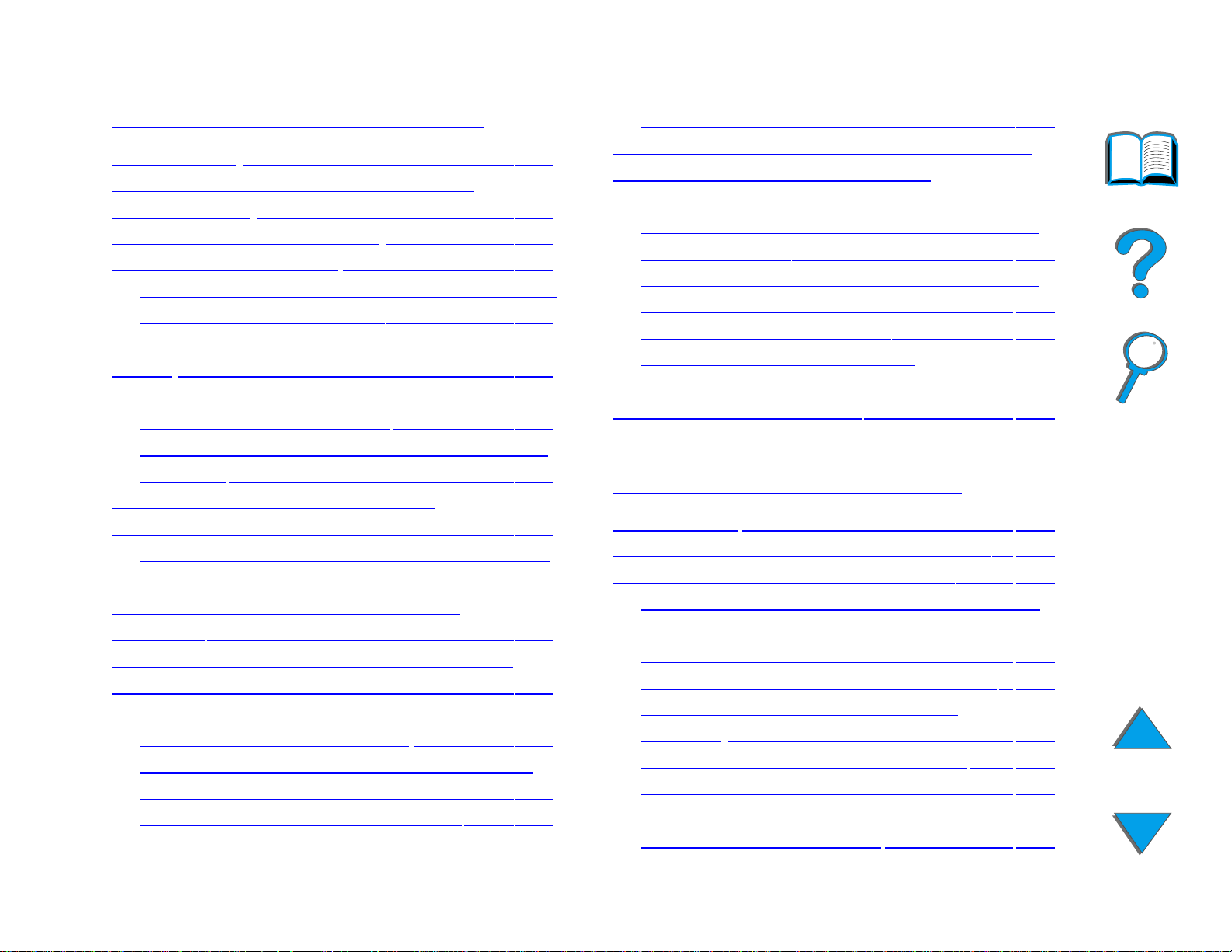
14
3 Tâch es d’impression avancées
Généralités . . . . . . . . . . . . . . . . . . . 156
Utilisation des fonctions du pilote
d’imprimante . . . . . . . . . . . . . . . . . . 158
Première page différente . . . . . . . . . 161
Dernière page vierge . . . . . . . . . . . . 163
Impression de plusieurs pages sur une
même feuille de papier . . . . . . . . . 164
Personnalisation du fonctionnement du
bac 1 . . . . . . . . . . . . . . . . . . . . . . . 166
Mode Bac 1 = Premier . . . . . . . . . 166
Mode Bac 1 = Cassette . . . . . . . . 167
Chargement manuel du papier depuis
le bac 1. . . . . . . . . . . . . . . . . . . . 168
Impression par type et format
de papier . . . . . . . . . . . . . . . . . . . . . 169
Avantages de l’impression par type et
format de papier . . . . . . . . . . . . . 169
Changement du mode de fusion
variable . . . . . . . . . . . . . . . . . . . . . 172
Chargement de papier de format non
standard . . . . . . . . . . . . . . . . . . . . . 176
Mise en attente de l’impression . . . . 179
Copie rapide d’une tâche . . . . . . . 181
Vérification et mise en attente d’une
tâche. . . . . . . . . . . . . . . . . . . . . . 185
Impression d’une tâche privée . . . 188
Stockage d’une tâche d’impression192
Impression à l’aide de la fonctionnalit é
optionnelle HP Fast InfraRed
Connect . . . . . . . . . . . . . . . . . . . . . 195
Configuration pour l’impression avec
Windows 3.1x . . . . . . . . . . . . . . . 196
Configuration pour l’impression avec
Windows 9x . . . . . . . . . . . . . . . . . 197
Impression d’une tâche . . . . . . . . 198
Interruption et reprise de
l’impression. . . . . . . . . . . . . . . . . 200
Impression bord à bord . . . . . . . . . . 201
Enregistrement recto-verso . . . . . . . 203
4 Maintenance de l’imprimante
Généralités . . . . . . . . . . . . . . . . . . . 206
Kit de maintenance de l’imprimante . 207
Gestion de la cartouche d’encre . . . . 209
Position d’HP concernant l’utilisation
de cartouches d’encre d’autres
marques . . . . . . . . . . . . . . . . . . . 209
Stockage des cartouches d’encre. 210
Durée de vie de la cartouche
d’encre . . . . . . . . . . . . . . . . . . . . 210
Vérification du niveau d’encre . . . 211
Réinitialisation de HP TonerGauge 212
Poursuite de l’impression quand l’encre
commence à s’épuiser. . . . . . . . . 213
Page 15
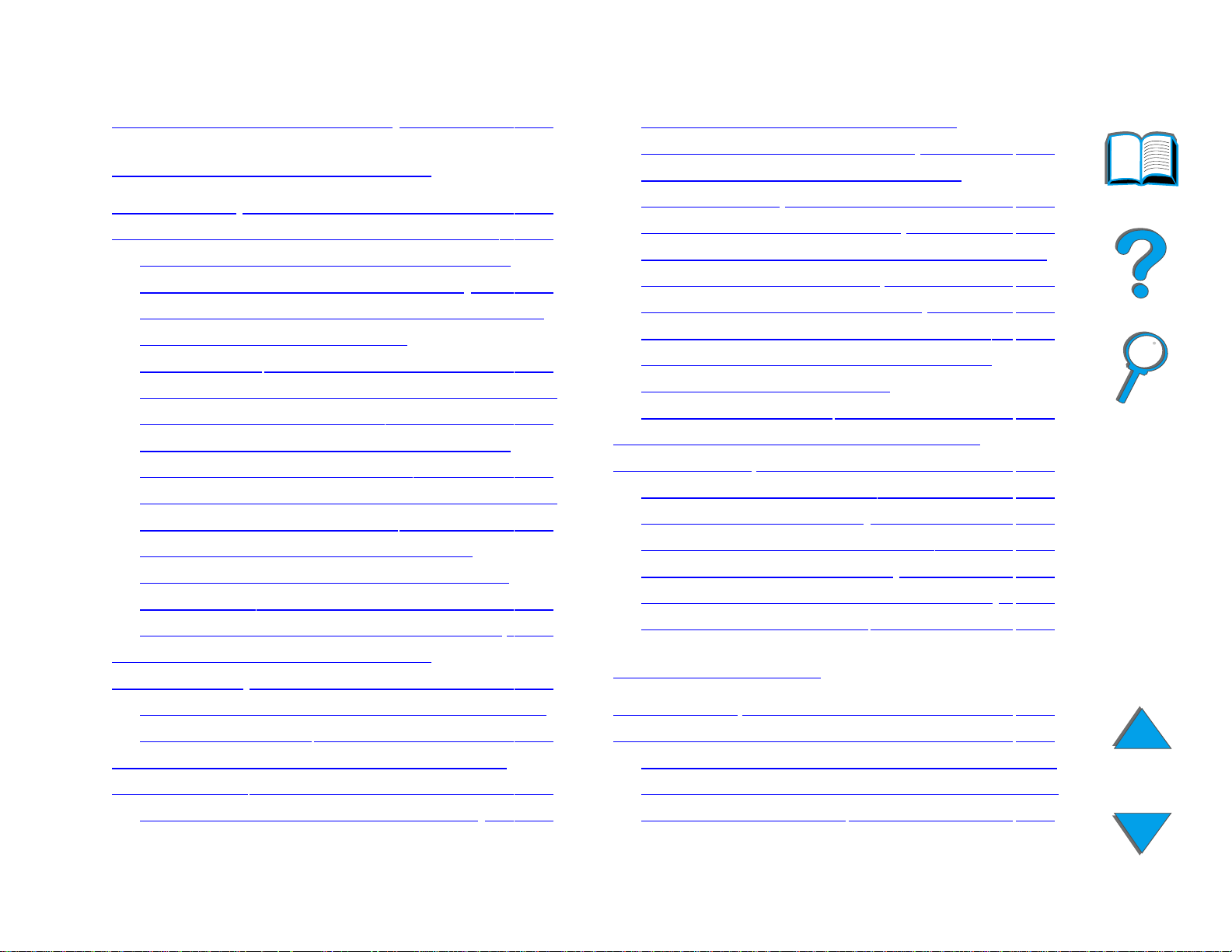
15
Nettoyage de l’imprimante . . . . . . . . 216
5 Résolution des problèmes
Généralités . . . . . . . . . . . . . . . . . . . 220
Elimination des bourrages de papier . 223
Elimination de bourrages dans les
zones des bacs d’alimentation . . . 226
Elimination de bourrages dans l’unit é
optionnelle d’impression
recto-verso . . . . . . . . . . . . . . . . . 235
Elimination de bourrages dans la zone
du couvercle supérieur . . . . . . . . . 237
Elimination de bourrages dans les
zones de sortie du papier. . . . . . . 239
Elimination de bourrage dans une unité
de sortie optionnelle HP . . . . . . . . 244
Elimination de bourrages dans
l’agrafeuse (trieuse à 5 bacs avec
agrafeuse) . . . . . . . . . . . . . . . . . . 245
Résolution des bourrages répétés 247
Explication des messages de
l’imprimante . . . . . . . . . . . . . . . . . . 249
Correction des problèmes de
froissement d’enveloppes . . . . . . 292
Détermination des problèmes
d’imprimante . . . . . . . . . . . . . . . . 294
Problèmes d’imprimante . . . . . . . 296
Problèmes de logiciel, d’ordinateur et
d’interfac e imprimante . . . . . . . . . 300
Configurations de câblage . . . . . . 334
Sélec tion d’un autre fichier PPD . 353
Communication avec un serveur
d’impression optionnel
HP JetDirect EIO . . . . . . . . . . . . 356
Vérification de la c onfiguration de
l’imprimante . . . . . . . . . . . . . . . . . . 359
Page de configuration . . . . . . . . . 360
Structure des menus . . . . . . . . . . 363
Liste de polices PCL ou PS . . . . . 364
Page répertoire fichiers . . . . . . . . 366
Page du journal des événements . 367
Test du circuit papier. . . . . . . . . . 369
6 HP Digital Copy
Utilisation du système d’aide en ligne
de l’imprimante . . . . . . . . . . . . . . 250
Correction des problèmes de qualité
d’impression . . . . . . . . . . . . . . . . . . 283
Liste de contrôle de dépannage . . 285
Généralités . . . . . . . . . . . . . . . . . . . 370
Installation du HP Digital Copy . . . . . 371
Liste de vérification de l’ins tallation 371
Etape 1. Identification des accessoires
du HP Digital Copy . . . . . . . . . . . 372
Page 16
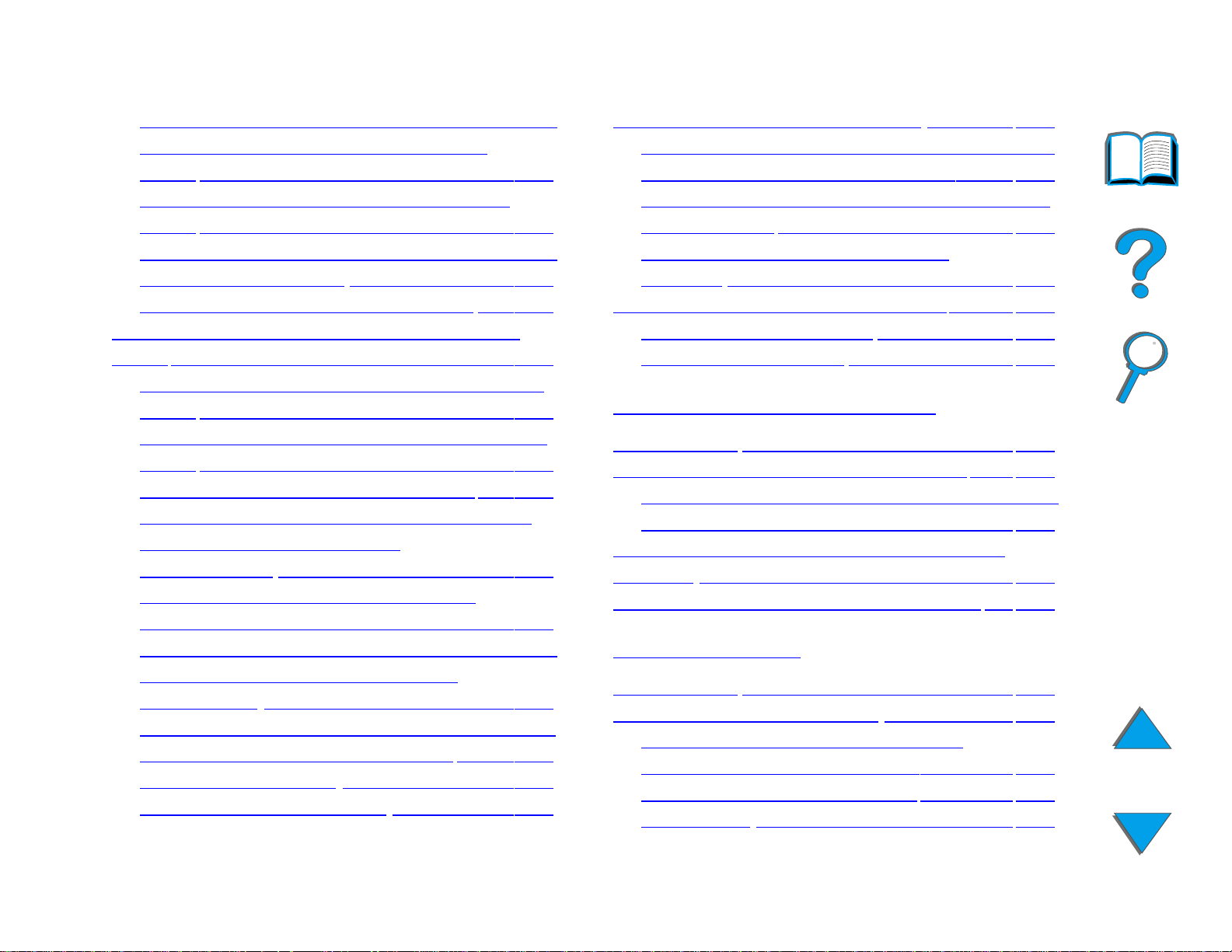
16
Etape 2. Préparation de l’emplacement
de l’imprimante et du HP Digital
Copy . . . . . . . . . . . . . . . . . . . . . . 373
Etape 3. Installation du HP Digital
Copy . . . . . . . . . . . . . . . . . . . . . . 378
Etape 4. Vérification du fonctionnement
du HP Digital Copy . . . . . . . . . . . 391
Dépannage du HP Digital Copy . . 393
Instructions d’utilisation du HP Digital
Copy. . . . . . . . . . . . . . . . . . . . . . . . 394
Fonctions et avantages du HP Digital
Copy . . . . . . . . . . . . . . . . . . . . . . 394
Panneau de commande du HP Digital
Copy . . . . . . . . . . . . . . . . . . . . . . 395
Paramètres du HP Digital Copy . . 411
Chargement des documents dans le
dispositif d’alimentation
automatique . . . . . . . . . . . . . . . . 413
Application des documents sur
la vitre . . . . . . . . . . . . . . . . . . . . . 415
Utilisation de documents dont le format
est supérieur à la plaque des
documents . . . . . . . . . . . . . . . . . 416
Lecture d’une page d’un livre épais 417
Harnais d’interface étrangère . . . . 418
Formats de papier . . . . . . . . . . . . 419
Qualité des documents . . . . . . . . 420
Entretien du HP Digital Copy . . . . . . 422
Nettoyez le couvercle des documents,
le porte-documents et la vitre . . . . 422
Nettoyage du dispositif d’alimentation
automatique . . . . . . . . . . . . . . . . 424
Entretien du coussinet et du
rouleau . . . . . . . . . . . . . . . . . . . . 427
Dépannage de HP Digital Copy . . . . 428
Incidents temporaires . . . . . . . . . 429
Incidents matériels . . . . . . . . . . . 430
7 Maintenance et assistance
Généralités . . . . . . . . . . . . . . . . . . . 432
Garantie limitée Hewlett-Packard. . . 433
Maintenance durant et après la période
de garantie . . . . . . . . . . . . . . . . . 436
Garantie limitée liée aux cartouches
d’encre . . . . . . . . . . . . . . . . . . . . . . 437
Licence d’utilisation du logiciel HP . . 439
A Spécifications
Généralités . . . . . . . . . . . . . . . . . . . 443
Spécifications du papier . . . . . . . . . 444
Papier accepté dans les bacs
d’alimentation et de sortie . . . . . . 446
Types de papier acceptés . . . . . . 451
Etiquettes . . . . . . . . . . . . . . . . . . 456
Page 17
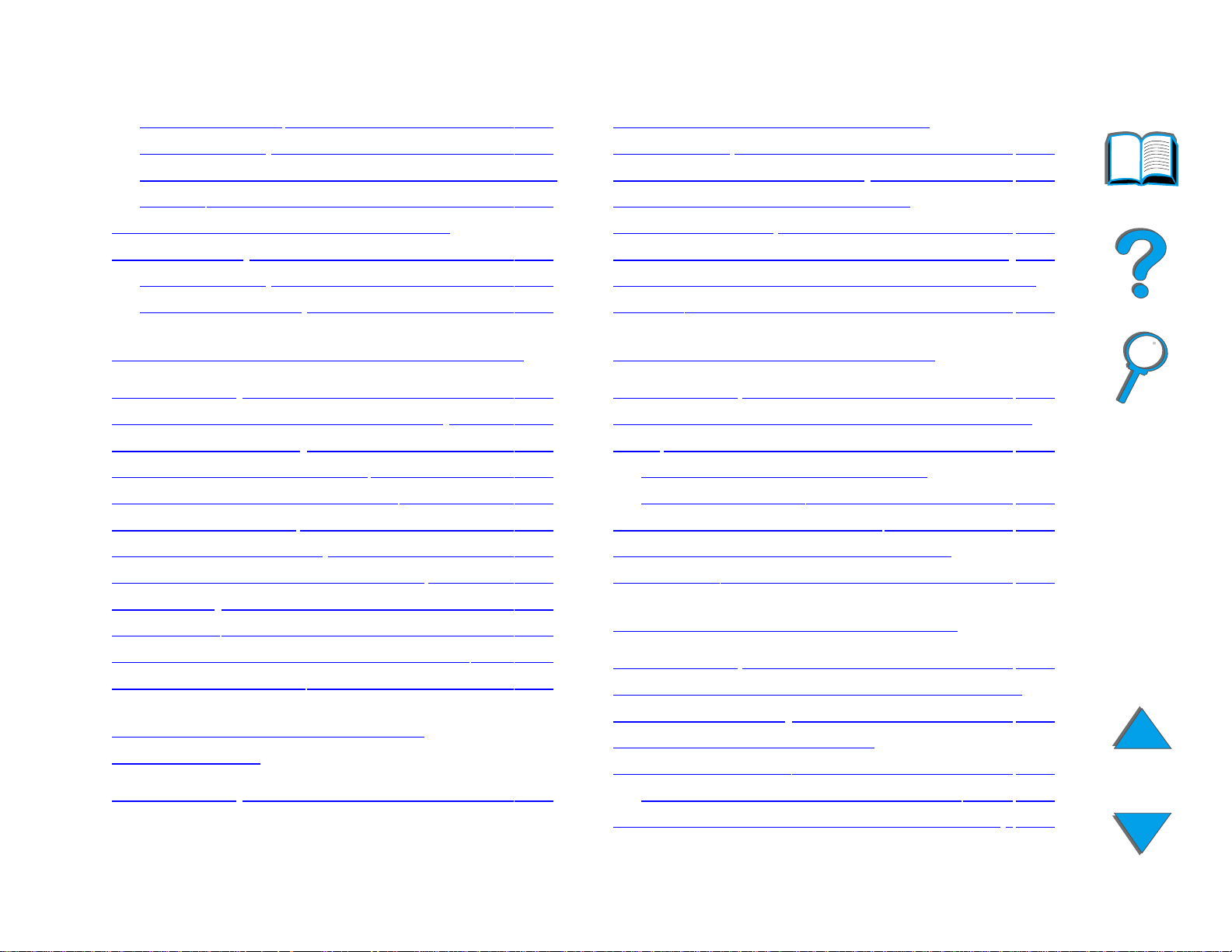
17
Transparents. . . . . . . . . . . . . . . . 458
Enveloppes . . . . . . . . . . . . . . . . . 459
Papier cartonné et papier de grammage
élevé . . . . . . . . . . . . . . . . . . . . . 463
Caractéristiques techniques de
l’imprimante . . . . . . . . . . . . . . . . . . 465
Dimensions . . . . . . . . . . . . . . . . . 465
Environnement . . . . . . . . . . . . . . 470
B Menus du panneau de commande
Généralités . . . . . . . . . . . . . . . . . . . 474
Menu Tâches privées/stockées . . . . 477
Menu Information . . . . . . . . . . . . . . 479
Menu Traitement papier. . . . . . . . . . 482
Menu Qualité d’impression. . . . . . . . 491
Menu Impression . . . . . . . . . . . . . . . 496
Menu Configuration . . . . . . . . . . . . . 505
Configuration du menu MBM . . . . . . 520
Menu ITF . . . . . . . . . . . . . . . . . . . . 522
Menu EIO . . . . . . . . . . . . . . . . . . . . 526
Menu Enregistrement recto-verso. . . 530
Menu Réinitialiser . . . . . . . . . . . . . . 531
C Mémoire d e l’imprimante
et extension
Généralités . . . . . . . . . . . . . . . . . . . 533
Détermination de la mémoire
nécessaire . . . . . . . . . . . . . . . . . . . 536
Installation de mémoire . . . . . . . . . . 537
Vérification de l’installation
de la mémoire . . . . . . . . . . . . . . . . 541
Réglage des paramètres de mémoire 542
Installation des cartes EIO/mémoire de
masse. . . . . . . . . . . . . . . . . . . . . . . 545
D Commandes d’imprimante
Généralités . . . . . . . . . . . . . . . . . . . 547
Syntaxe des commandes d’imprimante
PCL . . . . . . . . . . . . . . . . . . . . . . . . 550
Association de séquences
d’échappement . . . . . . . . . . . . . . 551
Sélec tion de polices PCL. . . . . . . . . 552
Commandes d’imprimante PCL
courantes . . . . . . . . . . . . . . . . . . . . 553
E Dispositions réglementaires
Généralités . . . . . . . . . . . . . . . . . . . 562
Notice FCC relative aux interférences
radioélectriques . . . . . . . . . . . . . . . 563
Politique HP en matière
d’environnement . . . . . . . . . . . . . . . 565
Protection de l’environnement . . . 565
Fiche technique de sécurité (MSDS) 570
Page 18
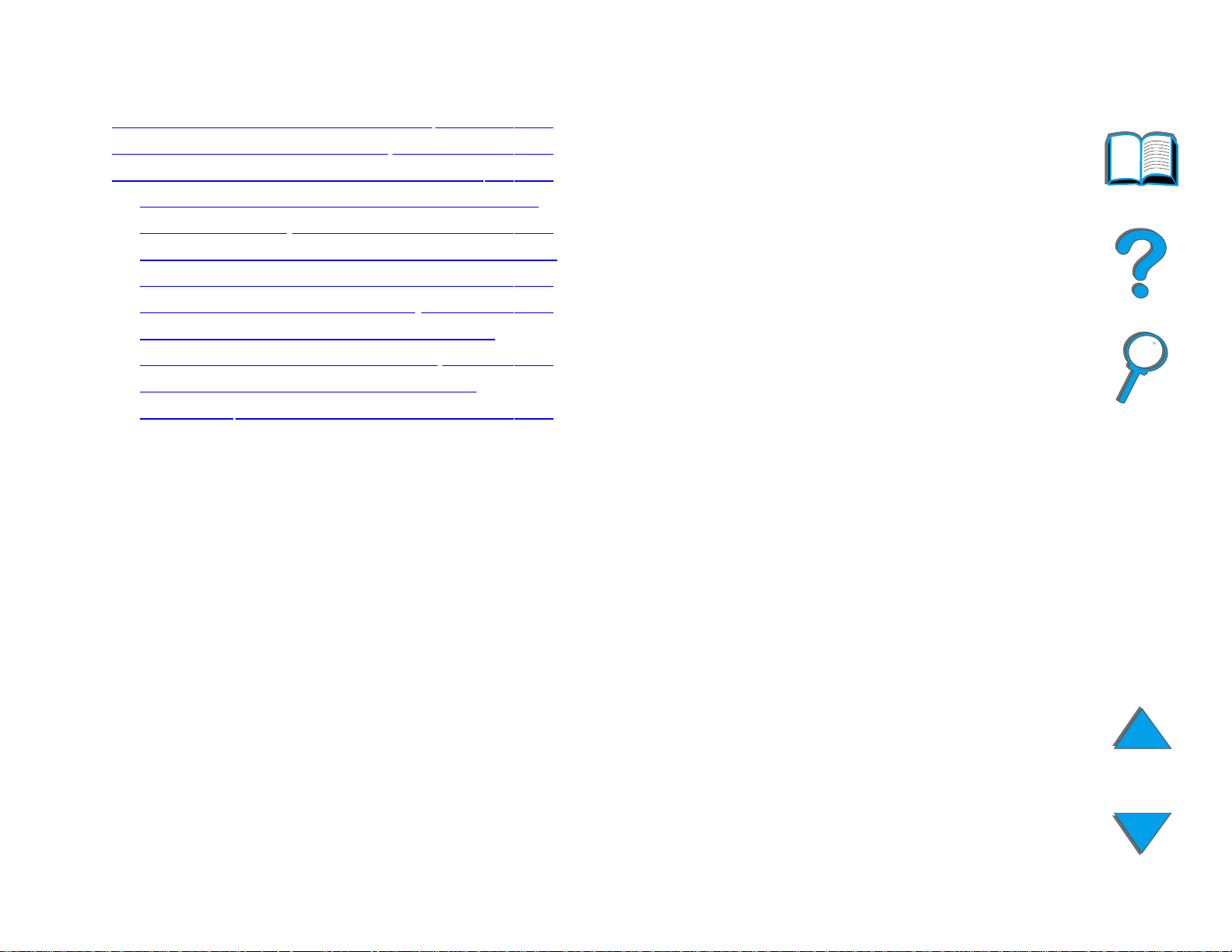
18
Protection de l’environnement . . . . . 571
Déclaration de conformité . . . . . . . . 573
Déclarations relatives à la sécurité. . 577
Déclaration relative à la sécurité des
produits laser . . . . . . . . . . . . . . . 577
Régleme ntation du ministère canadien
des Communications . . . . . . . . . . 578
Déclaration VCCI (Japon) . . . . . . 579
Déclaration sur les interférences
électromagnétique s - Corée . . . . . 580
Déclaration sur le laser pour la
Finlande . . . . . . . . . . . . . . . . . . . 581
Page 19
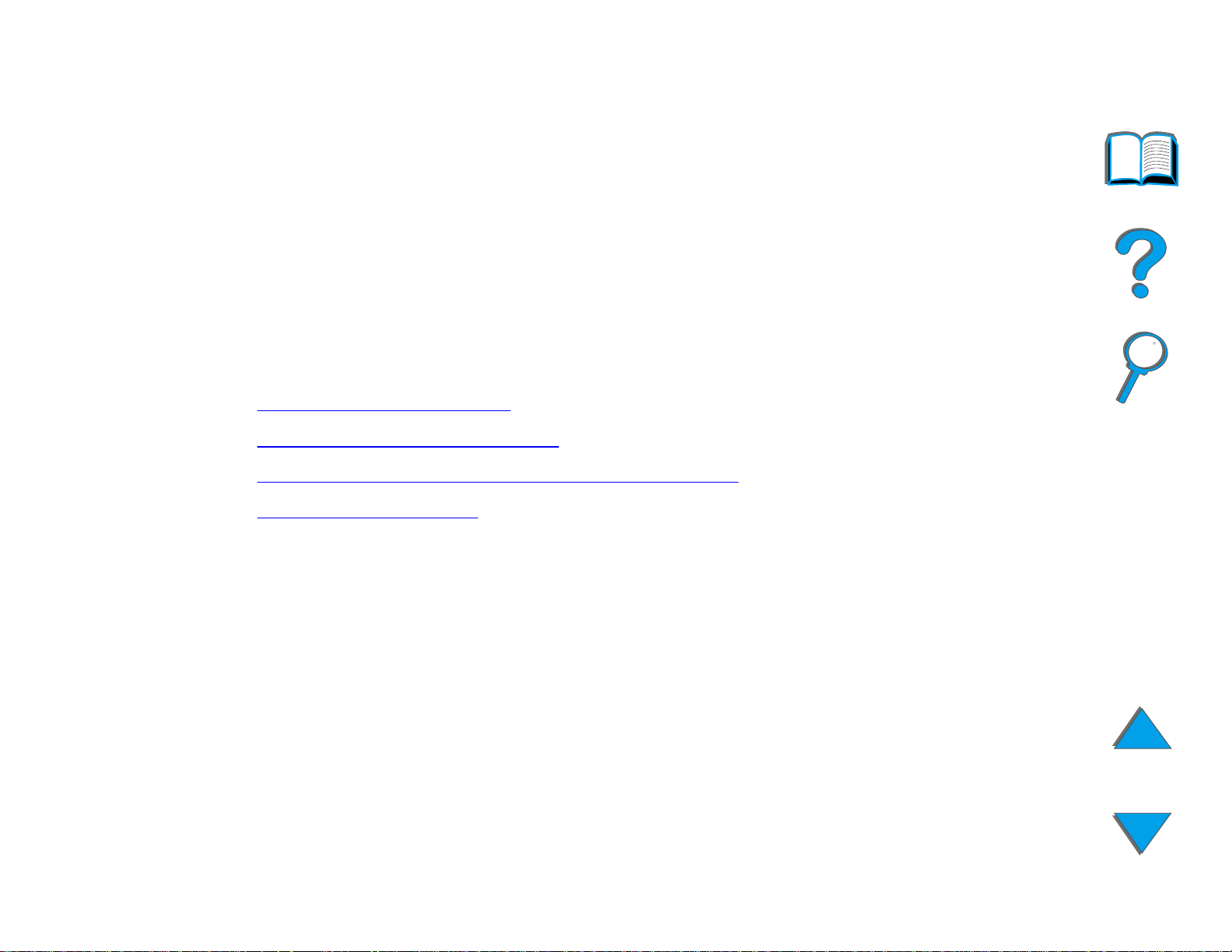
Introduction 19
Introduction
Cette section présente certaines fonctions de ce guide de l’utilisateur en ligne
et donne des conseils et des astuces qui vous permettront d’en tirer le
meilleur parti. Elle vous présente notamment les informations suivantes :
! Fonctions de navigation
! Conventions rédactionnelles
! Fonctions supplémentaires d’Acrobat Reader
! Conseils d’utilisation
L’accès aux fonctions supplémentaires se fait par le biais des menus et des
barres d’outils d’Acrobat Reader.
Page 20
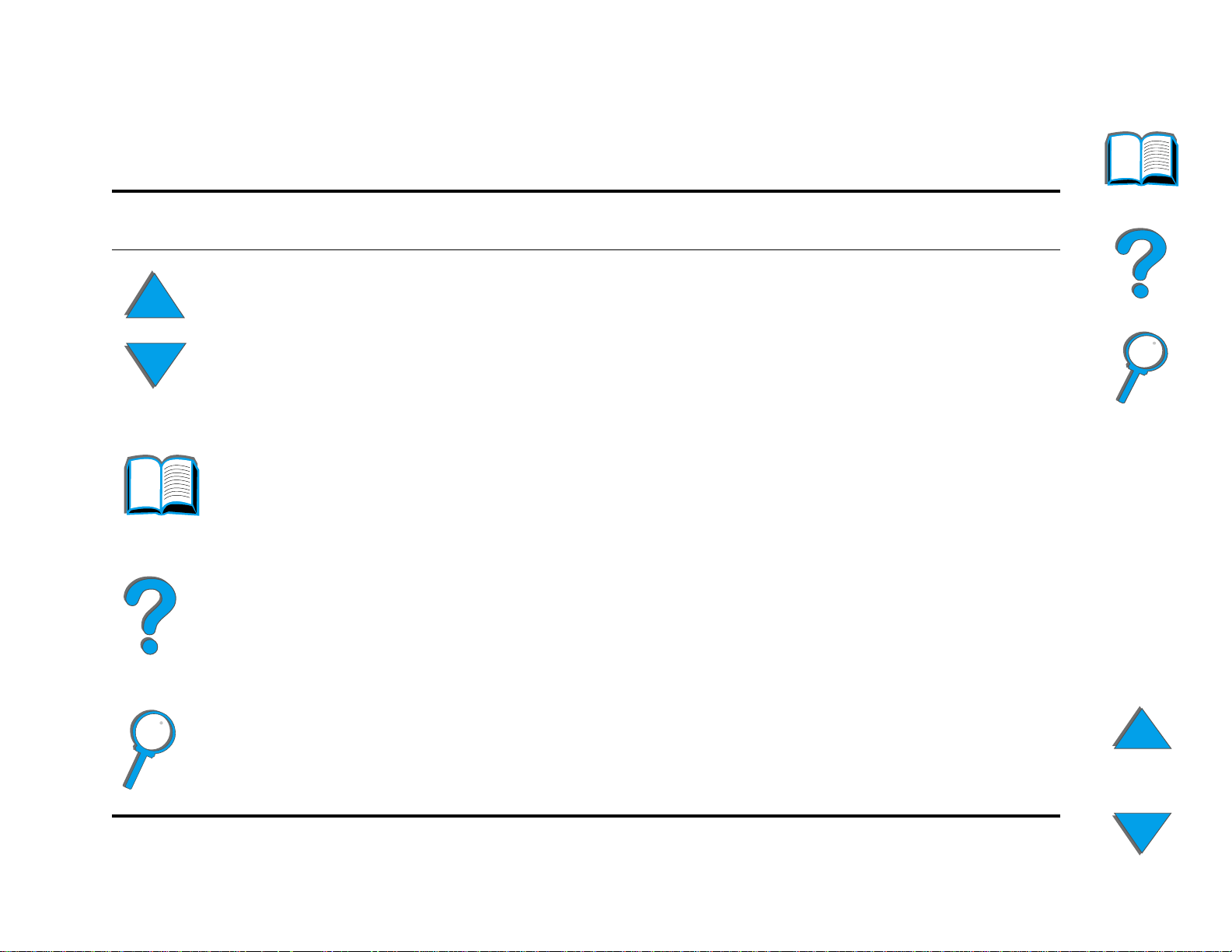
Introduction 20
Fonctions de navigation
Bouton Libellé Fonction
Flèches Page haut et
Pag e ba s
Icône Sommaire L’icône Sommaire appelle la table des matières
Icône Introduction L’icône Introduction appelle l’introduction du
Icône Index L’icône Index appelle l’index du guide de
Les flèches Page haut et Page bas vous
permettent de faire défiler un chapitre page par
page.
du guide de l’utilisateur en ligne.
guide, où vous vous trouvez actuellement.
Fonctions de navigation
l’utilisateur en ligne. Les entrées d’index sont
liées à leurs r ubriques associées.
Page 21
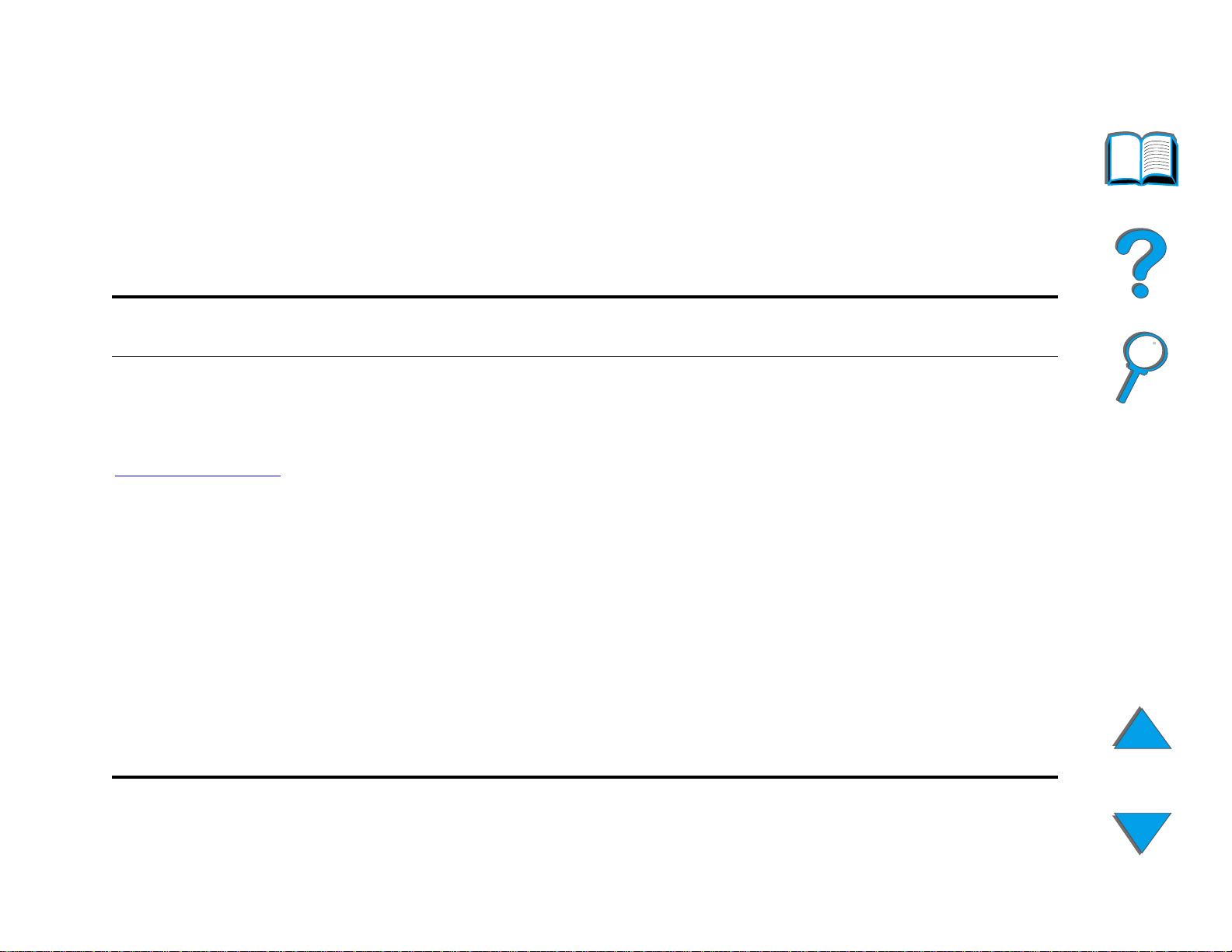
Introduction 21
Conventions rédactionnelles
Les différents styles de texte utilisés ont un sens par ticulier et correspondent
à des fonctions spécifiques. Le tableau ci-dessous récapitule les différents
styles de texte et leur signification.
Style de texte Signification ou fonction
M
AJUSCULES
Lien hypertexte
AFFICHAGE Ce style de texte indique que le texte est affiché sur le panneau
Saisie Ce style de texte indique que le texte est tapé par l’utilisateur à
Ce style de texte représente les boutons de l’imprimante, ainsi
que les touches du clavier.
Ce style de texte indique que le texte est lié à une autre page du
document. Un clic sur le texte souligné vou s a m ène à cette page.
Il arrive parfois qu’un numéro de page et un en-tête de section
soient inclus au texte bleu souligné, ma is tout texte formaté de la
sort e indique la présence d’un lien.
de commande.
une invite de commande ou dans une boîte de dialogue.
Conventions rédactionnelles
Page 22
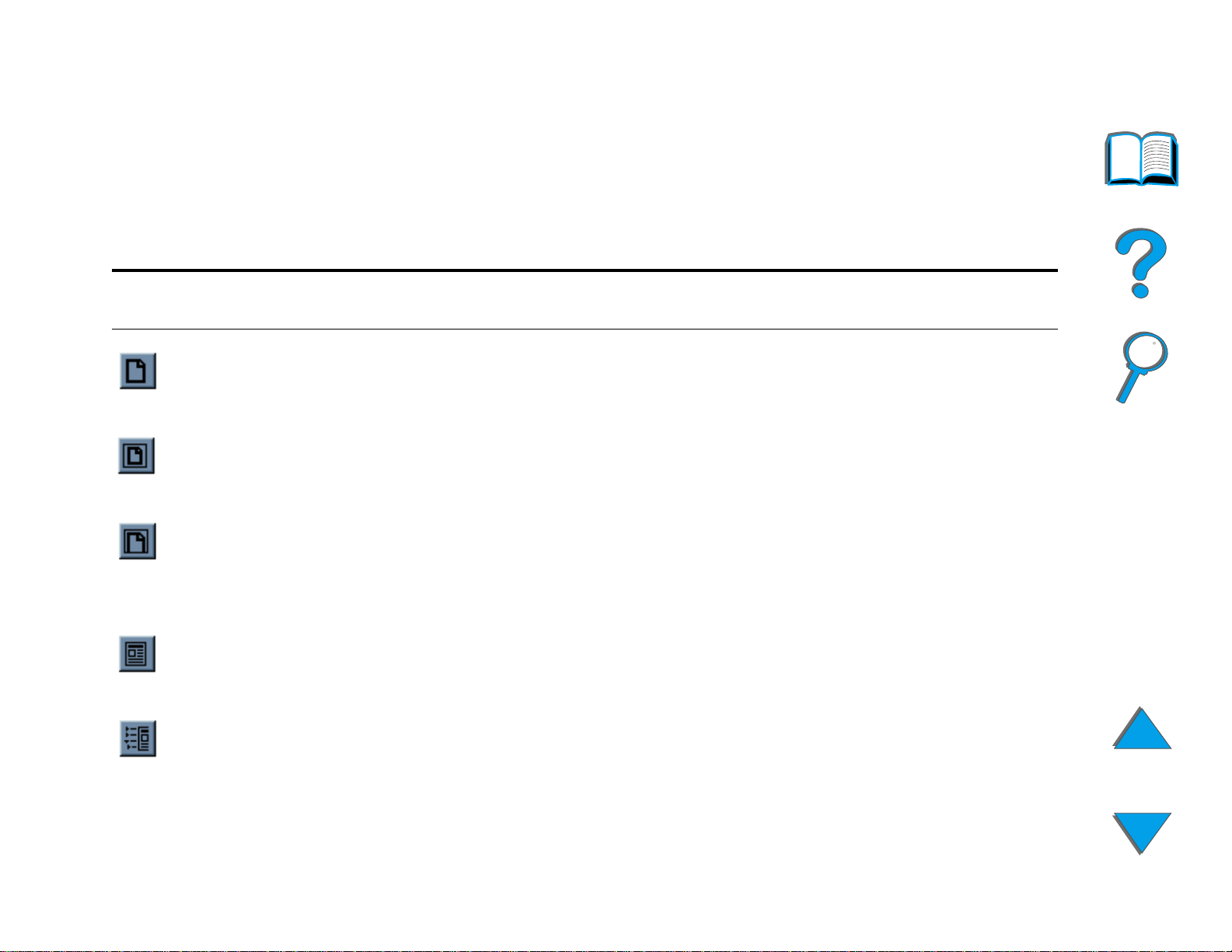
Introduction 22
Fonctions supplémentaires d’Acrobat Reader
Outre les boutons de navigation figurant à droite de la page, Acrobat Reader
d’Adobe propose bien d ’autres fonctions qui vous seront utiles.
Bouton Libellé Fonction
Format réel Ce bouton permet d’adapter l’affichage du document
au format réel de la page.
Adapter à la page Ce bouton modifie l’affichage du document de manière
à ce que la page tienne dans la fenêtre.
Adapter à la
largeur visible
Page uniquement Ce bouton affiche la page uniquement, sans signets ni
Pag e av ec
signets
Fonctions supplémentaires d’Acrobat Reader
Ce bouton modifie l’affichage du document de manière
à ce que le contenu visible et la largeur de page
tiennent dans la fenêtre.
chemins de fer.
Ce bouton affiche la page et les signets correspondant
aux différentes sections du document dans une fenêtre
à gauche de l’écran.
Page 23
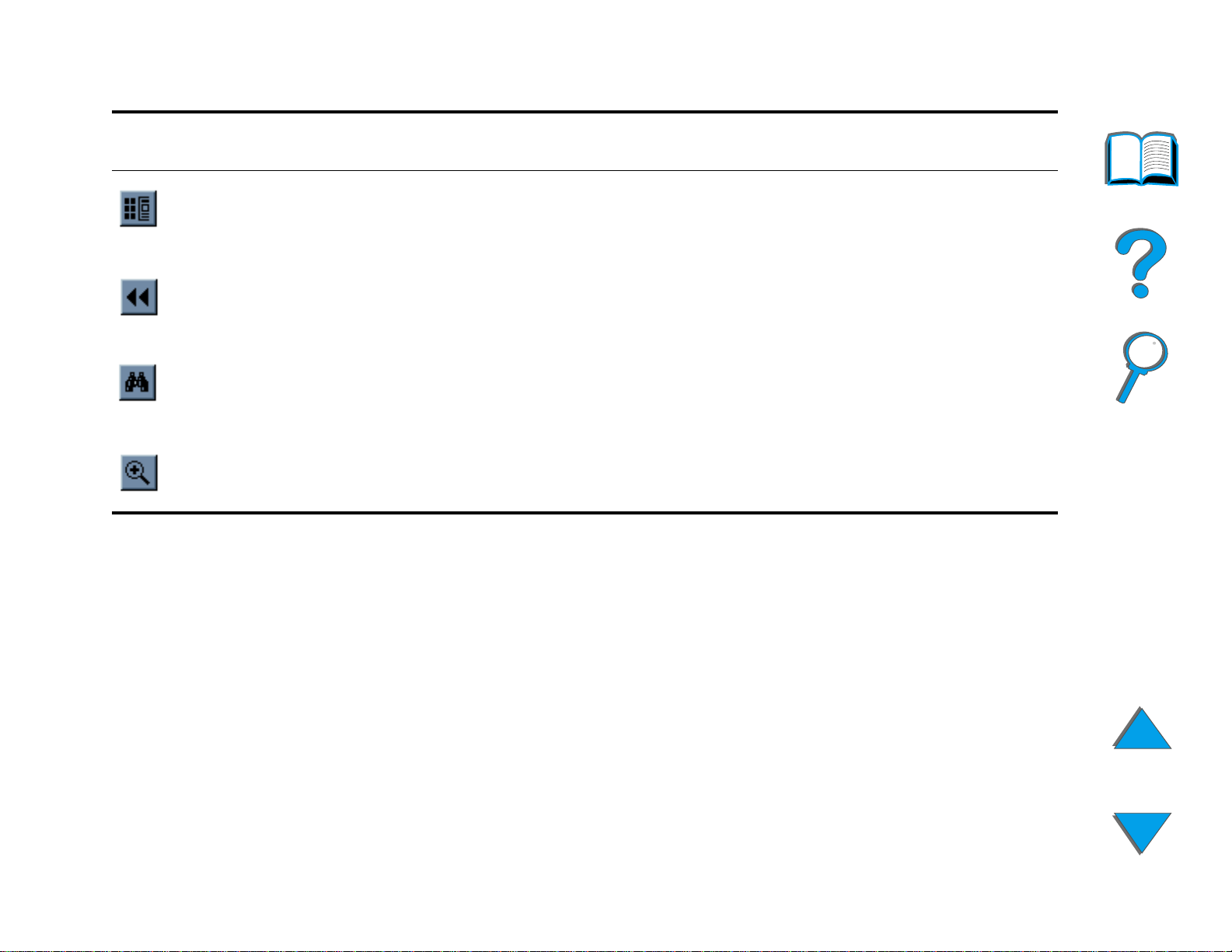
Introduction 23
Bouton Libellé Fonction
Pag e av ec
chemins de fer
Précédent Ce bouton vous permet de revenir au lien précédent ou
Reche rcher Ce bouton appelle la boîte de dialogue
Zoom Ce bouton vous permet de modifier le format de la
Ce bouton affiche la page et une image miniature de
chaque page dans une fenêtre à gauche de l’écran.
d’annuler la der nière modification appor tée.
correspondante.
page.
Fonctions supplémentaires d’Acrobat Reader
Page 24
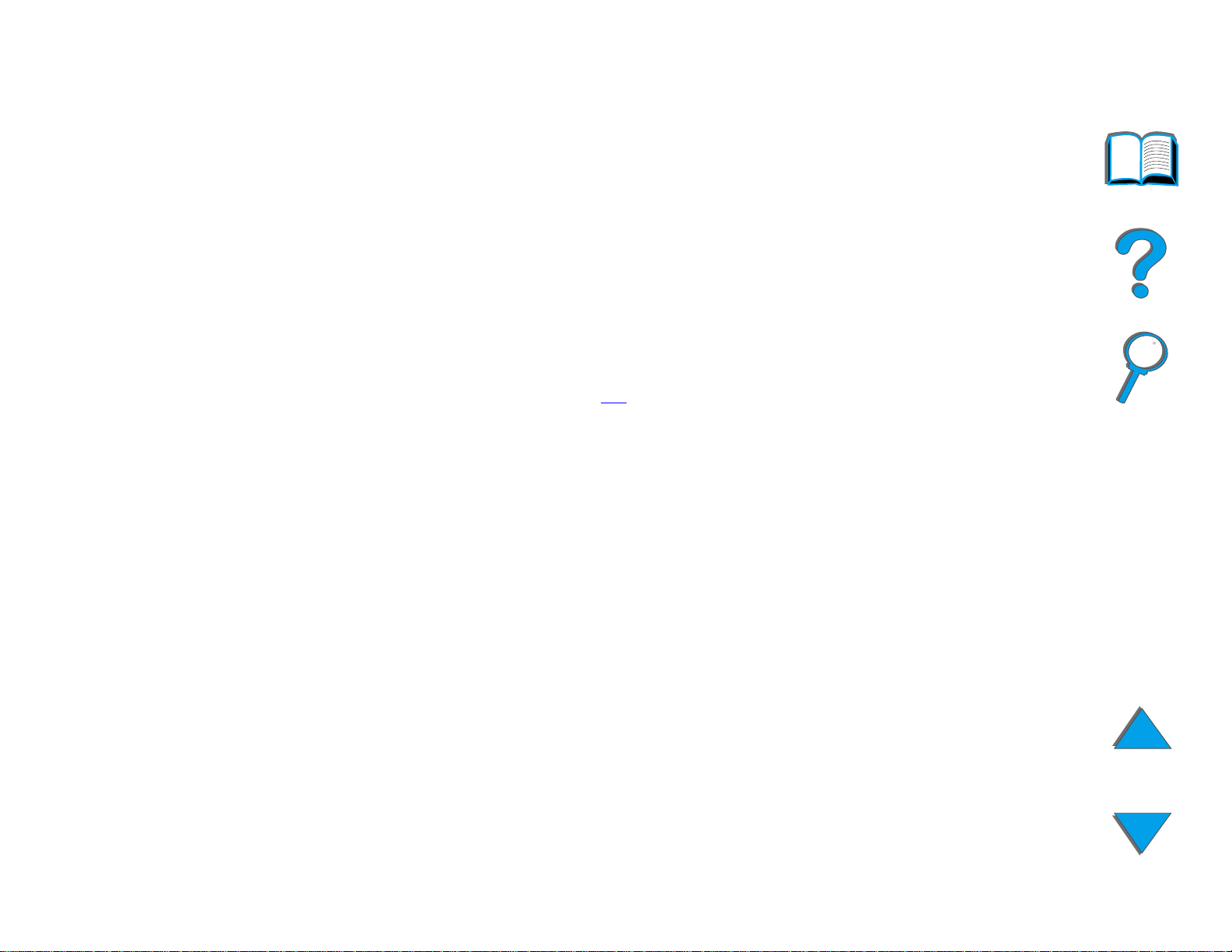
Introduction 24
Conseils d’utilisation
Utilisez les signets pour naviguer d’un chapitre à l’autre.
Lorsque vous parcourez de grandes quantités de texte, désactivez les signets
et passez à un affichage plein écran.
Utilisez la fonction de recherche sous le menu Outils pour trouver des termes
spécifiques.
Utilisez le bouton Précédent (page 23
retourner à la page précédente lorsque vous surf de lien en lien.
Pour imprimer ce document - Pour une qualité optimale et une impression
rapide, imprimez toujours à l’aide d’un pilote d’imprimante d’émul ati on
compatible PostScript Niveau 3.
Etant donné la taille des fichiers à imprimer, nous vous recommandons
d’impr imer ce document por tion par por tion plutôt qu’en une seule fois.
Lors de l’impression de ce G uide d’utilisation en ligne, vous pouvez
économiser le papier en créant un réglage rapide pour impimer deux pages du
guide (pages/feuille) sur chaque côté du papier (recto-verso). Pour les détails
de ces fonctionnalités, reportez-vous à l’aide du pilote d’imprimante.
) dans Adobe Acrobat Reader pour
Conseils d’utilisation
Page 25
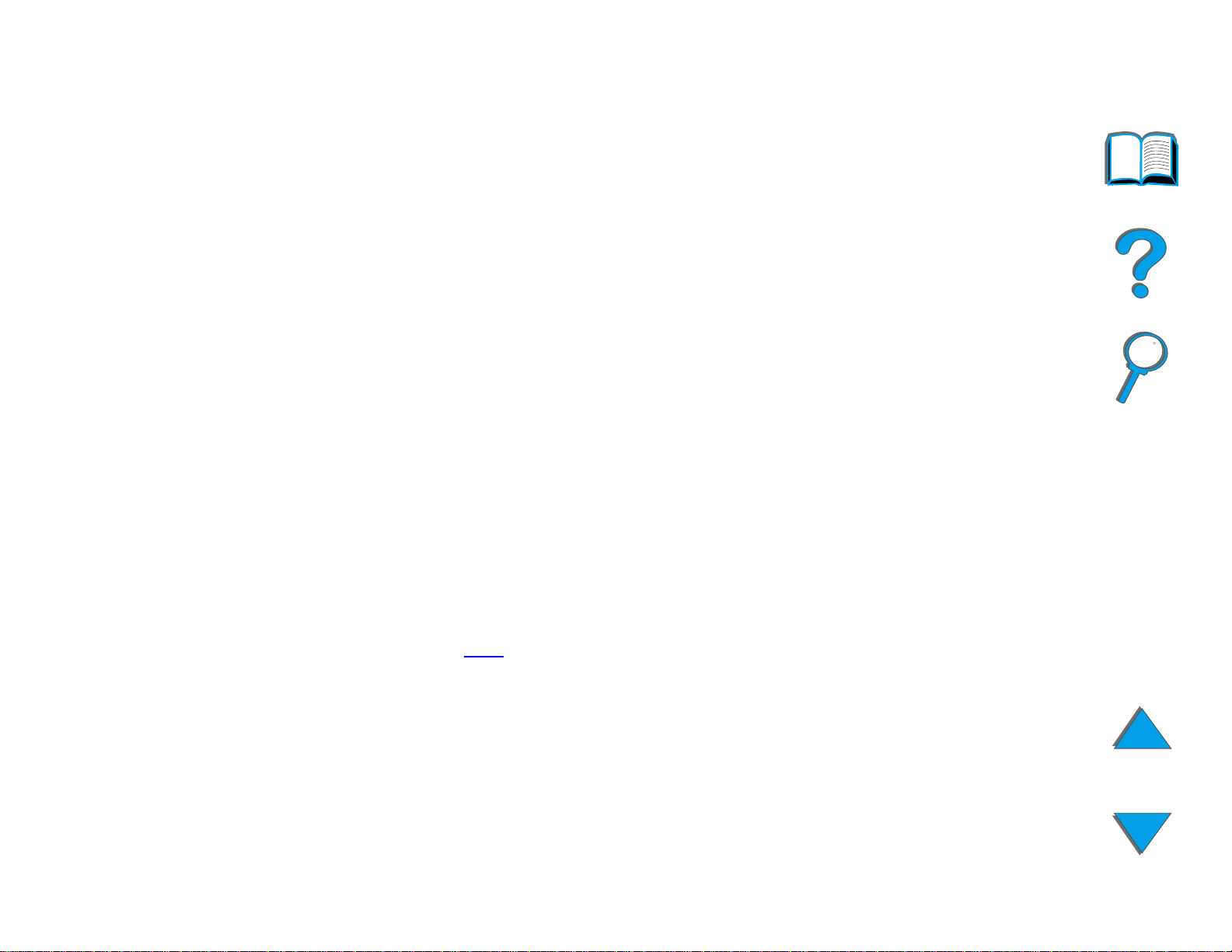
Chapitre 1 Notions élémentaires concernant l’imprimante 25
Notions élémentaires
1
concernant l’imprimante
Généralités
Nous tenons tout d’abord à vou s f éliciter de votre achat d’une impr imante
HP LaserJet. Si vous ne l’avez pas encore fait, consultez les instructions
Généralités
d’ins tallation données dans le guide de mise en marche qui accompagne
l’impr imante.
Pour des informations détailées sur le module HP Digital Copy (livré avec
l’impr imante HP LaserJet 8150 MFP), reportez-vous à la section
correspondante, page 370
Copy.
Suite...
, ou au Guide de mise en marche du HP Digital
Page 26
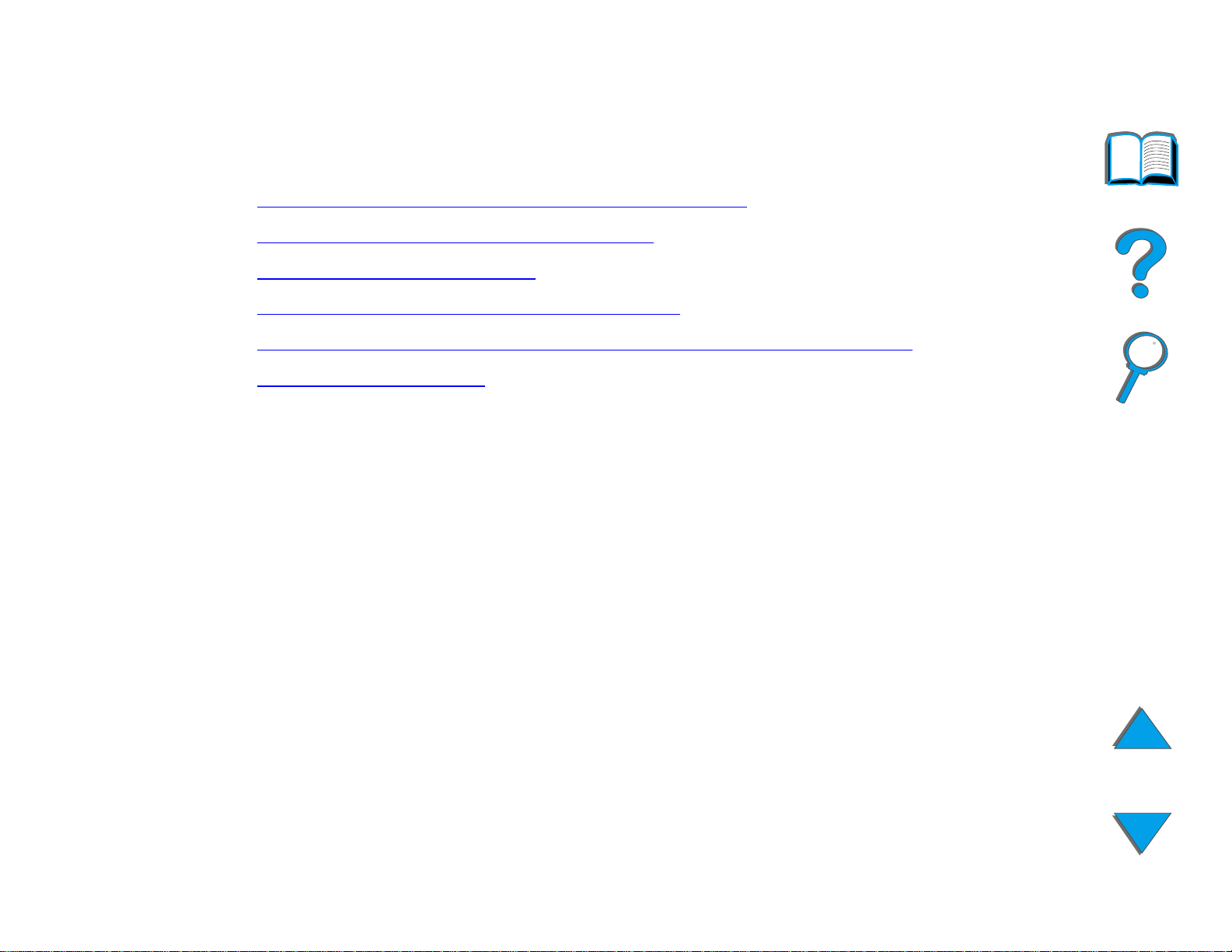
Chapitre 1 Notions élémentaires concernant l’imprimante 26
Maintenant que l’imprimante est installée et prête à l’emploi, passez quelques
minutes à vous familiariser avec elle. Ce chapitre aborde les sujets suivants :
! Caractér istiques et avantages de l’imprimante
! Informations concernant l’imprimante
! Accessoires et fournitures
! Agencement du panneau de commande
! Interpr étation de l’état des voyants de manipulation du papier
! Logiciel d’imprimante
Généralités
Page 27
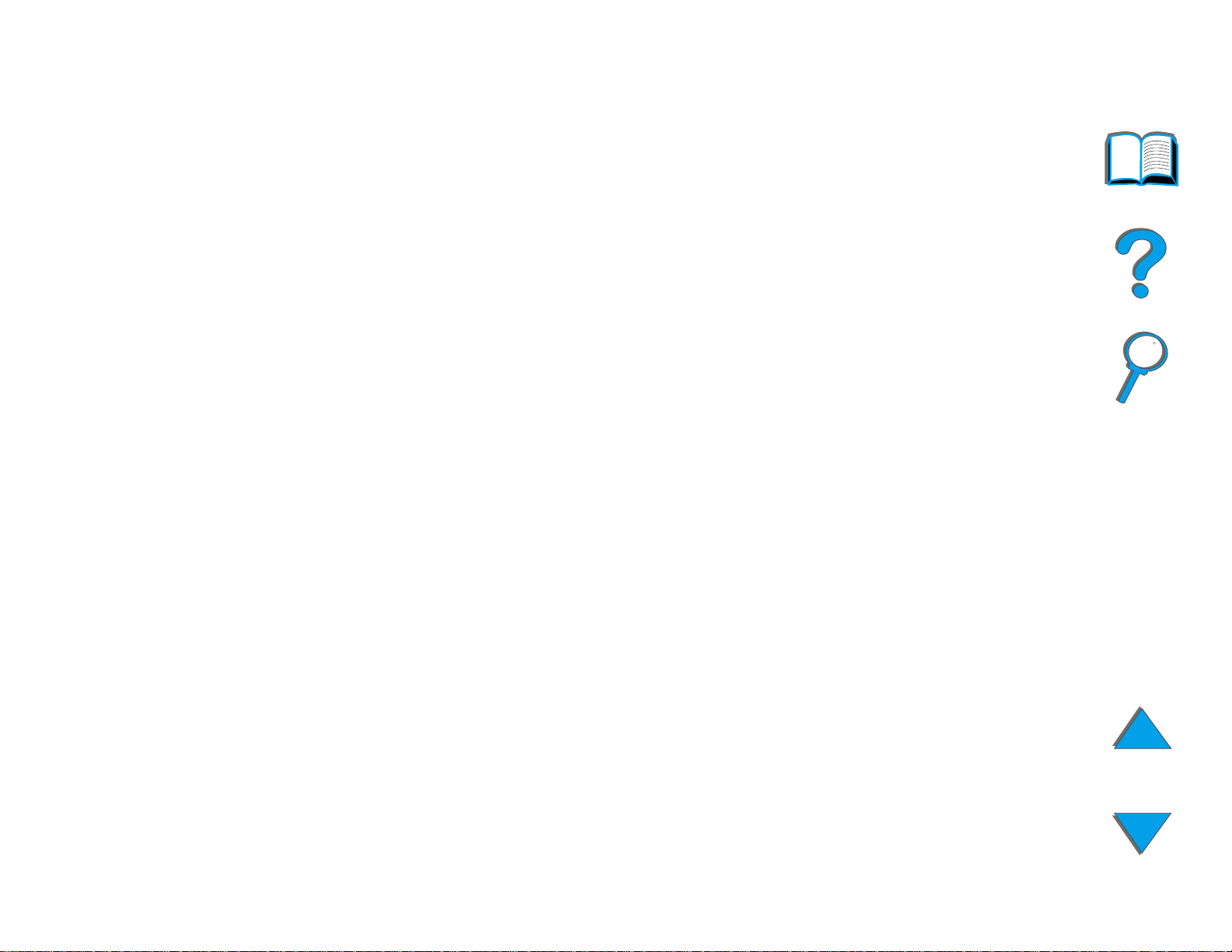
Chapitre 1 Notions élémentaires concernant l’imprimante 27
Caractéristiques et avantages de l’imprimante
Vitesse et capacité
! Transmit Once, Technologie RIP ONCE
! 32 pages par minute (ppm) sur papier ISO A4 ou Letter
! Cycle d’utilisation : 150 000 pages par mois sur papier ISO A4 ou Letter
! Microprocesseur 250 MHz traitant plusieurs millions d’instructions par
seconde
Résolution
! 600 points par pouce (ppp) avec la technologie REt (technologie
d’amélioration de la résolution, Resolution Enhancement)
! L’option FastRes 1200 permet une impression à 1 200 ppp à la vitesse
maximale.
! Plus de 220 niveaux de gris
Caractéristiques et avantages de l’imprimante
Page 28
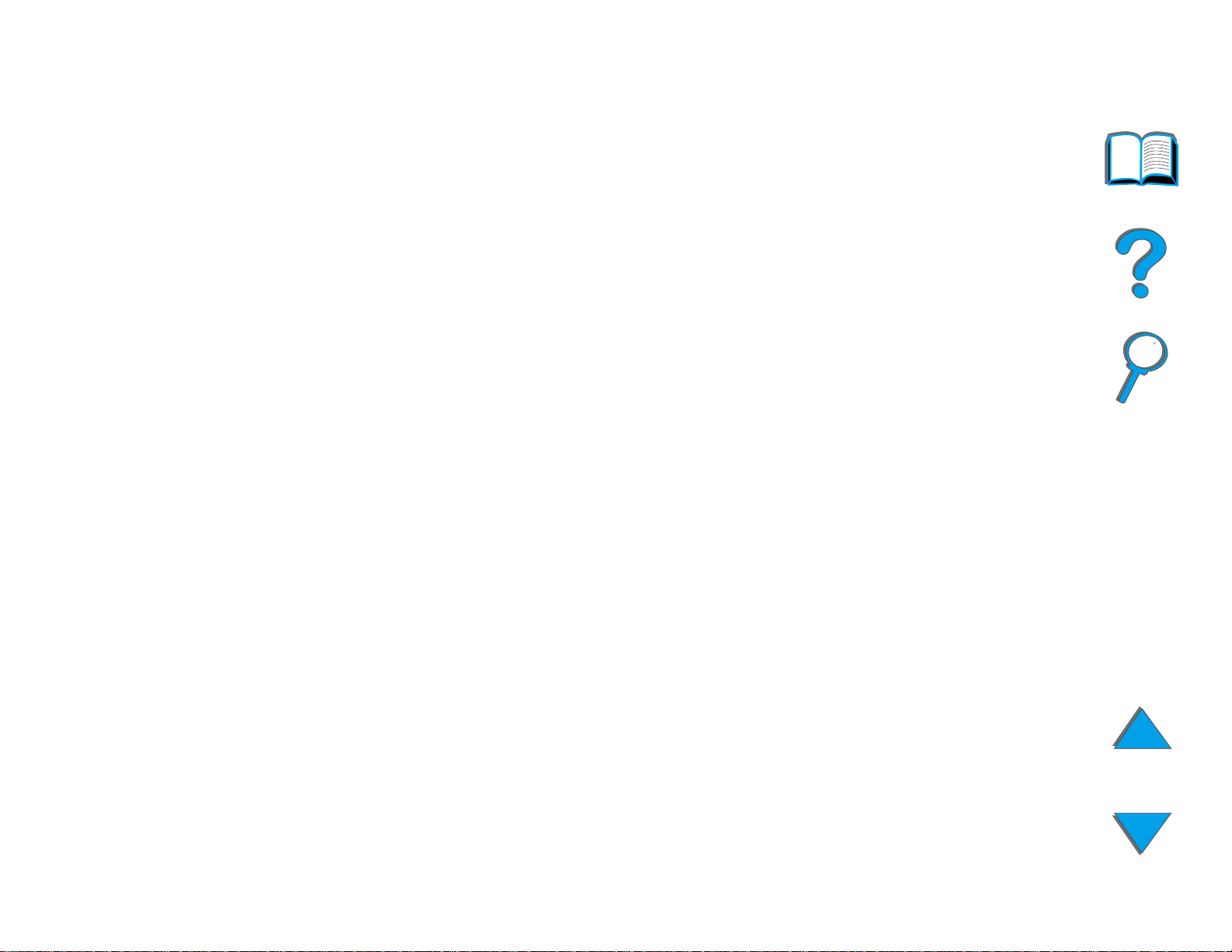
Chapitre 1 Notions élémentaires concernant l’imprimante 28
Mémoire
! 32 Mo (8150/8150 N/8100 DN/8100 HN) de mémoire vive, extensible
(jusqu’à 160 Mo) à l’aide de barrettes DIMM (module de mémoire à deux
rangées de connexion, Dual In-Line Memory Modules) 100 broches
standard
! 64 Mo (8150 MFP) de mémoire vive, extensible (jusqu’à 160 Mo) à l’aide de
barrettes DIMM (module de mémoire à deux rangées de connexion, Dual
In-Line Memory Modules) 100 broches standard
! La technologie MEt (technologie d’amélioration de la mémoire, Memor y
Enhancement) compacte automatiquement les données pour une utilisation
plus efficace de la mémoire vive
! Disque dur de 3,2 giga-octets (8150 MFP)
Productivité accrue (8150 MFP)
! Copie numér ique commode et rapide
! Manipulation avancée du papier comprenant le classement électronique,
deux têtes de numérisation et agarfage automatique
! Module Digital Sender qui convertit facilement les documents papier avant
de les transmettre sous forme de courrier électronique
Caractéristiques et avantages de l’imprimante
Page 29
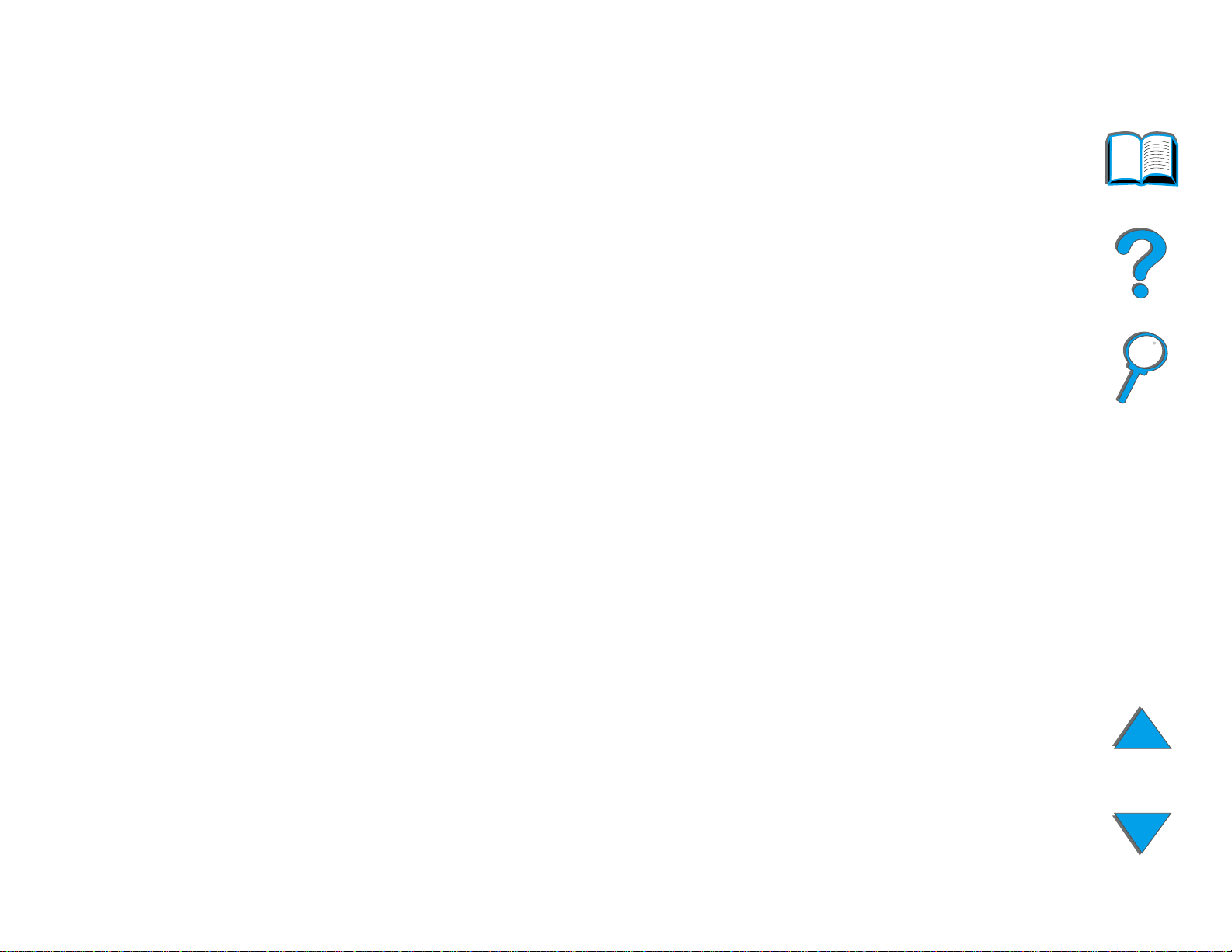
Chapitre 1 Notions élémentaires concernant l’imprimante 29
Langages et polices
! HP PCL 6
! HP PCL 5e pour la compatibilité en amont
! PJL (langage des travaux d’impression)
! PML (langage de gestion d’imprimante)
! 45 polices TrueType variables
! Emulation PostScript niveau 3 standard
Options de traitement du papier
! Alimentation
" Bac 1 : Bac multifonctions destiné au papier, aux transparents, aux
étiquettes et aux enveloppes. Peut contenir un maximum de 100 feuilles
de papier.
" Bacs 2 et 3 : Deux bacs de 500 feuilles. Ces bacs détectent
automatiquement le format du papier.
" Bac d’alimentation optionnel 2 x 500 feuilles (bacs 4 et 5) : Deux
bacs de 500 feuilles. Ces bacs détectent automatiquement le format du
papier.
Suite...
Caractéristiques et avantages de l’imprimante
Page 30
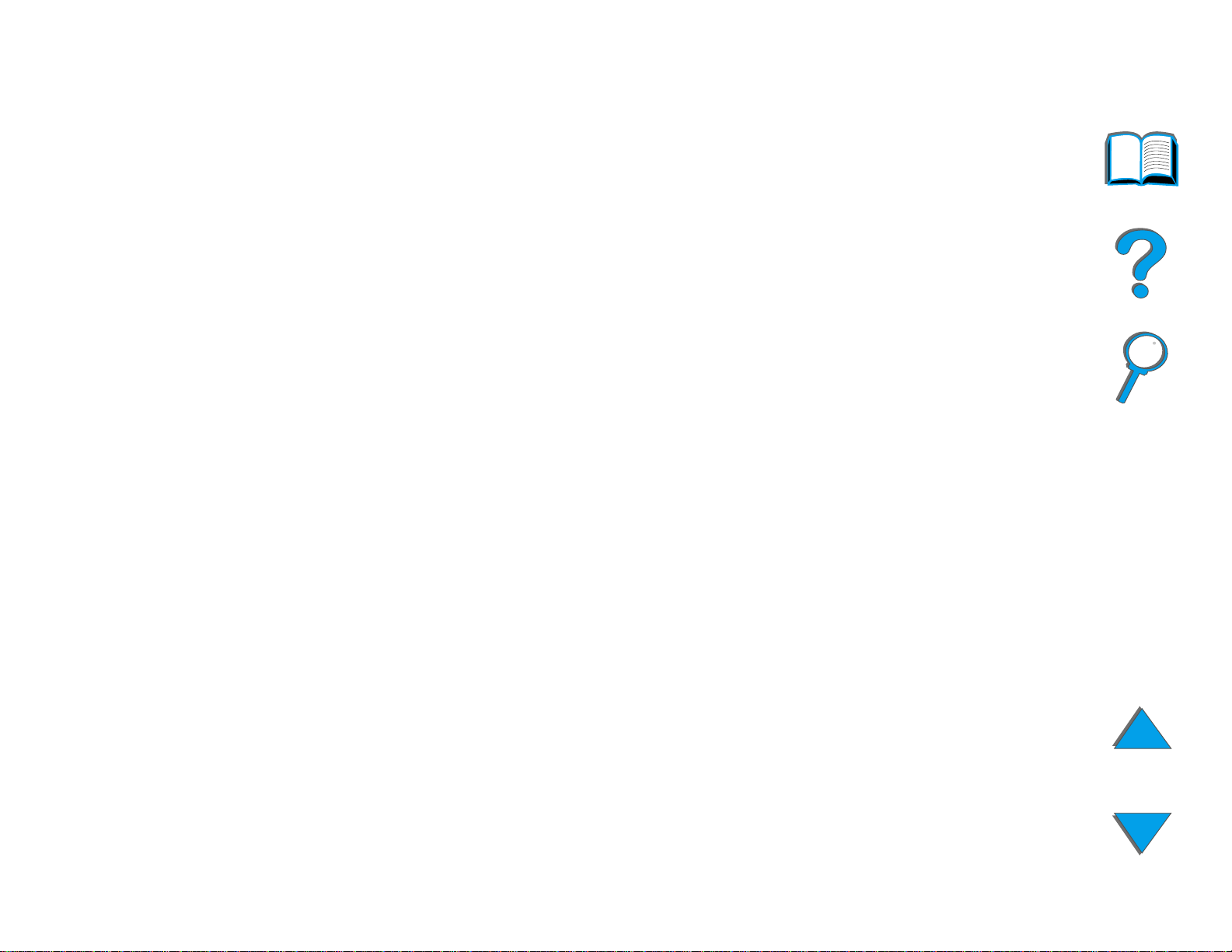
Chapitre 1 Notions élémentaires concernant l’imprimante 30
" Bac d’alimentation optionnel de 2000 feuilles (bac 4) : Bac
d’alimentation de 2000 feuilles. Ce bac détecte automatiquement le
format du papier.
" Unité recto verso optionnelle : Pe r met l ’impression recto verso (des
deux côtés du papier).
" Bac à enveloppes optionnel : Per met le chargement automatique d’un
maximum de 100 enveloppes.
" Bacs à papier optionnels de format non standard : Permettent
l’impression sur papier de format non standard. Capacité de 500 feuilles.
(Utilisé à la place des bacs 3 ou 5)
! Sortie
" Bac de sor tie standard (bac recto) : Peut contenir jusqu’à 500 feuilles
de papier. Détecte automatiquement s’il est plein.
" Bac recto : Peut contenir jusqu’à 100 feuilles de papier. Donne les
meilleurs résultats avec les transparents, les étiquettes et les
enveloppes.
" Trieuse optionnelle à 5 bacs avec agrafeuse : Chacun des 5 bacs peut
contenir jusqu’à 250 feuilles de papier. Assure la s éparation des tâches
par l’agrafage de chaque tâche.
" Trieuse optionnelle à 8 bacs : Chacun de ses 8 bacs peut contenir
jusqu’à 250 feuilles de papier.
Suite...
Caractéristiques et avantages de l’imprimante
Page 31

Chapitre 1 Notions élémentaires concernant l’imprimante 31
" Trieuse optionnelle à 7 bacs placée sur l’imprimante : Chacun des
7 bacs peut contenir jusqu’à 120 feuilles de papier.
" Récepteur optionnel de 3000 feuilles : Dispositif susceptible de
recevoir 3000 feuilles.
" Agrafeuse/récepteur optionnel de 3000 feuilles : Dispositif susceptible
de recevoir 3000 feuilles et capable d’agrafer, selon diverses
dispositions, des documents d’un maximum de 50 feuilles.
! Entrée/sor tie
" HP Digital Copy : La vitre d’exposition et le bac d’alimentation
automatique permettent la copie de documents pouvant avoir au
maximum le format A3 ou 11 x 17 pouces. Le bac d’alimentation
automatique peut recevoir au maximum 50 feuilles.
Connectivité
! 3 logements EIO (interface étendue)
! Cart es EIO HP JetDirect, Ethernet (10Base-T, 10Base2), Token Ring, Fast
Ethernet 10/100Base-TX, bus USB, sér ie et Local Talk
! Parallèle
! HP Fast InfraRed Connect (connexion infrarouge rapide)
! Harnais d’interface étrangère (HP LaserJet 8150 MFP ou tout modèle
d’impr imante HP LaserJet 8150 équipée d’un module HP Digital Copy)
Caractéristiques et avantages de l’imprimante
Page 32

Chapitre 1 Notions élémentaires concernant l’imprimante 32
Protection de l’environnement
! Le mode EconoMode réduit d’environ 50 % la consommation d’encre, ce
qui prolonge d’autant la durée de vie de la car touche d’encre (HP
décons eille l’utilisation permanente du mode EconoMode)
! La fonction Economiseur d’énergie (Veille) permet d’économiser l’énergie
(satisfait aux exigences du programme Energy Star)
! Une grande partie des composants et matériaux dont est constituée
l’impr imante est recyclable
Mises à jour micrologicielles
Vous pouvez télécharger le micrologiciel électroniquement.
Po u r t élécharger la dernière version du micrologiciel, allez à
http://www.hp.com/go/lj8150_firmware et suivez les instructions qui
s’affichent. Il est facile d’envoyer les mises à jour micrologicielles à plusieurs
imprimantes à l’aide de HP Web JetAdmin (allez à
http://www.hp.com/go/webjetadmin).
Caractéristiques et avantages de l’imprimante
Page 33

Chapitre 1 Notions élémentaires concernant l’imprimante 33
Informations concernant l’imprimante
Configurations
Imprimante HP LaserJet 8150
La configuration standard de l’impr imante
HP LaserJet 8150 (réf. C4265A) comporte 32 Mo de RAM,
l’impression sur papier de grand format, deux bacs de 500
feuilles et un bac multifonctions de 100 feuilles.
Remarque La connexion de l’imprimante HP LaserJet 8150
à un Macintosh exige une carte EIO optionnelle.
Imprimante HP LaserJet 8150 N
La configuration standard de l’impr imante HP LaserJet
8150 N (réf. C4266A) compor te 32 Mo de RAM,
l’impression sur papier de grand format, deux bacs de 500
feuilles, un bac multifonctions de 100 feuilles et un
serveur d’impression HP JetDirect EIO.
Suite...
Informations concernant l’imprimante
Page 34

Chapitre 1 Notions élémentaires concernant l’imprimante 34
Imprimante HP LaserJet 8150 DN
La configuration standard de l’impr imante HP LaserJet
8150 DN (réf. C4267A) compor te 32 Mo de RAM,
l’impression sur papier de grand format, deux bacs de 500
feuilles, un bac multifonctions de 100 feuilles, un serveur
d’impression HP JetDirect EIO et une unité d’impression
recto-verso.
Imprimante HP LaserJet 8150 HN
La configuration standard de l’impr imante (réf. C 4 2 69 A )
comporte 32 Mo de RAM, l’impression sur papier de
grand format, deux bacs de 500 feuilles, un bac
multifonctions de 100 feuilles, un bac d’alimentation de
2000 feuilles (bac 4), un récepteur de 3000 feuilles, un
serveur d’impression HP JetDirect EIO et une unité
d’impression recto-verso.
Suite...
Informations concernant l’imprimante
Page 35

Chapitre 1 Notions élémentaires concernant l’imprimante 35
Imprimante HP LaserJet 8150 MFP
La configuration standard de l’impr imante HP LaserJet
8150 MFP (réf. C4268A) compor te 64 Mo de RAM,
l’impression sur papier de grand format, un disque dur,
deux bacs de 500 feuilles, un bac multifonctions de 100
feuilles, un bac d’alimentation de 2000 feuilles (bac 4),
une agrafeuse/récepteur de 3000 feuilles, un serveur
d’impression HP JetDirect EIO, une unité d’impression
recto-verso, une carte EIO Copy Connect et un module
HP Digital Copy.
Informations concernant l’imprimante
Page 36

Chapitre 1 Notions élémentaires concernant l’imprimante 36
Emplacement des éléments de l’imprimante
Bac de sortie standard (bac verso)
Butée du papier
réglable
Panneau de
commande
Bac recto
Porte de
gauche
(non illus.)
Po rt e av a n t
Interrupteur
marche/arrêt
Bac 3
Bac 2
Porte droite
Couvercle
supérieur
Bac 1
(multifonctions)
Extensions du
bac 1
Guides de largeur du papier du
bac 1
Suite...
Informations concernant l’imprimante
Page 37

Chapitre 1 Notions élémentaires concernant l’imprimante 37
Ensemble de circuits imprimés
(carte du formateur)
Logements de carte EIO
Prise secteur
Informations concernant l’imprimante
Po rt p a r a l l èle
bidirectionnel
(IEEE-1284)
Connecteur «C»
(traitement du papier)
Page 38

Chapitre 1 Notions élémentaires concernant l’imprimante 38
Accessoires et fournitures
Des accessoires et fournitures optionnels permettent d’augmenter les
possibilités de l’impr imante.
Utilisez des accessoires et des fournitures conçus spécifiquement pour
l’impr imante afin d’en optimiser les performances.
L’impr imante accepte trois car tes d’interface étendue (EIO). D’autres
accessoires et options sont aussi disponibles. Les informations concernant les
commandes figurent à la page 43
.
Accessoires et fournitures
Page 39

Chapitre 1 Notions élémentaires concernant l’imprimante 39
Accessoires suggérés
Bac d’alimentation
2 x 500 feuilles (bacs 4 et 5)
Bac d’alimentation de
2000 feuilles (bac 4)
Suppor t
d’impr imante
Support pour
HP Digital Copy
Suite...
Accessoires et fournitures
Kit de mise
à niveau HP
LaserJet MFP
Bac à papier de
format non standard
Page 40

Chapitre 1 Notions élémentaires concernant l’imprimante 40
Agrafeuse/
récepteur ou
récepteur de
3000 feuilles
Trieuse à 5 bacs
avec agrafeuse
Trieuse à
7 bacs (sur
l’impr imante)
Suite...
Unité
d’impression
recto verso
Trieuse à 8 bacs
Bac à
enveloppes
HP Fast InfraRed
Connect
Accessoires et fournitures
Page 41

Chapitre 1 Notions élémentaires concernant l’imprimante 41
Disque dur optionnel
Le disque dur peut être utilisé pour conser ver des tâches d’impression
sélectionnées, prendre en charge la technologie RIP ONCE et stocker de
façon per manente les polices et formulaires téléchargés dans l’imprimante.
Contrairement à la mémoire standard de l’imprimante, les données
enregistrées sur le disque dur restent dans l ’imprimante après sa mise hors
tension. Les polices téléchargées sur le disque dur sont à la disposition de
tous les utilisateurs de l’imprimante.
Pour plus de sécur ité, il est possible de protéger le disque dur contre l’écr iture
par le biais du logiciel.
Utilisateurs de Windows
Utilisez HP LaserJet Resource Manager pour effacer des fichiers et gérer des
polices sur un périphérique de stockage de masse (page 90
d’informations, voir l’aide du logiciel de l ’imprimante.
HP crée constamment de nouveaux outils logiciels pouvant être associés à
l’imprimante et à ses accessoires. Vous pouvez vous les procurer gratuitement
sur Internet. Repor tez-vous à la page 3
d’HP sur le Web.
Suite...
Accessoires et fournitures
). Pour plus
pour voir comment consulter le site
Page 42

Chapitre 1 Notions élémentaires concernant l’imprimante 42
Utilisateurs de Macintosh
Utilisez HP LaserJet Utility pour télécharger polices et fichiers. Pour plus
d’informations, voir HP LaserJet Utility (Macintosh)
l’aide en ligne du Guide de HP LaserJet Utility fourni avec le logiciel HP
LaserJet Utility.
Remarque HP LaserJet Utility n’est pas géré pour le chinois classique, le chinois
simplifié, le coréen, le japonais, le tchèque, le r usse et le turc.
, page 90 ou consulter
Accessoires et fournitures
Page 43

Chapitre 1 Notions élémentaires concernant l’imprimante 43
Commande de pièces et d’accessoires
N’utilisez que des accessoires spécialement conçus pour cette impr imante.
Pour commander un accessoire, contactez un centre HP agréé de service
après-vente et d’assistance. (Voir les pages sur Ser vices d’assistance à la
clientèle HP au début de ce guide.)
Numéro de
Article Description ou usage
référence
Traitement
du papier
Bac d’alimentation
2 x 500 feuilles
Bac d’alimentation de
2000 feuilles
Bac à enveloppes Dispositif permettant le
Bac à papier de format
non standard
Deux bacs d’alimentation
d’une contenance de 500
feuilles chacun.
Bac d’alimentation unique
d’une contenance de 2000
feuilles.
chargement d’un maximum
de 100 enveloppes.
Bac permettant
l’impression sur papier de
format non standard.
C4780A
C4781A
C3765B
C4184A
Accessoires et fournitures
Page 44

Chapitre 1 Notions élémentaires concernant l’imprimante 44
Numéro de
Traitement
du papier
(Suite)
Article Description ou usage
Unité d’impression
recto verso
Trieuse à 7 bacs
placée sur l’impr imante
Trieuse à 8 bacs Dispositif comprenant 8
Dispositif permettant
l’impression des deux côtés
du papier.
Dispositif destiné à être
placé sur l’imprimante,
comprenant 7 bacs de
sort ie d’une contenance de
120 feuilles chacun.
bacs de sortie d’une
contenance de 250 feuilles
chacun.
référence
C4782A
C4783A
C4785A
Trieuse à 5 bacs avec
agrafeuse
Accessoires et fournitures
Dispositif comprenant 5
bacs de sortie d’une
contenance de 250 feuilles
chacun. La séparation des
tâches est assurée par
l’agrafage de chaque tâche.
C4787A
Page 45

Chapitre 1 Notions élémentaires concernant l’imprimante 45
Numéro de
Traitement
du papier
(Suite)
Article Description ou usage
Récepteur de 3000
feui ll es
Agrafeuse/récepteur
de 3000 feuilles
Kit de mise à niveau
HP LaserJet MFP
Dispositif susceptible de
recevoir 3000 feuilles.
Dispositif susceptible de
recevoir 3000 feuilles et
capable d’agrafer des
documents d’un maximum
de 50 feuilles.
Module de copie dont la
configuration standard
comporte 32 cpm,
l’impression recto-verso et
la copie sur papier grand
référence
C4779A
C4788A
C4166A
Accessoires et fournitures
format.
Page 46

Chapitre 1 Notions élémentaires concernant l’imprimante 46
Numéro de
Supports
d’imprima nte
Article Description ou usage
Support d ’imprimante Dispositif utilisé à la place
du bac d’alimentation de
2000 feuilles (bac 4) ou de
2 x 500 feuilles (bacs 4 et
5) lorsque l’imprimante est
équipée d’une unité de
sort ie.
Remarque : Le suppor t
d’impr imante ne peut pas
être utilisé en même te mps
que celui du HP Digital
Copy.
Support pour HP
Digital Copy.
Configuration
recommandée pour le
module d’impression et de
copie.
référence
C2975A
C4231A
Accessoires et fournitures
Page 47

Chapitre 1 Notions élémentaires concernant l’imprimante 47
Numéro de
Fournitures
d’impression
Article Description ou usage
Pa pi e r H P
multifonctions
(D’autres supports
d’impression HP sont
disponibles dans les
points de vente de
fournitures de bureau.)
Papier HP LaserJet
(D’autres supports
d’impression HP sont
disponibles dans les
points de vente de
fournitures de bureau.)
Papier de marque HP
destiné à des usages divers
(1 carton de 10 ramettes de
500 feuilles chacune).
Papier de luxe HP Premium
destiné aux imprimantes
HP LaserJet (1 carton de
10 ramettes de 500 feuilles
chacune).
référence
HPM1120
HPJ1124
Cart ouche d’encre
(20 000 pages)
Accessoires et fournitures
Cart ouche d’encre HP
UltraPrecise de rechange.
C4182X
Page 48

Chapitre 1 Notions élémentaires concernant l’imprimante 48
Numéro de
Fournitures
d’impression
(Suite)
Article Description ou usage
Cart ouches d’agrafes
(trieuse à 5 bacs avec
agrafeuse)
Cart ouches d’agrafes
(agrafeuse/récepteur
de 3000 feuilles)
Ensemble de 3 cartouches
d’agrafes. Chaque
cart ouche contient
2000 agrafes.
Ensemble de 3 cartouches
d’agrafes. Chaque
cart ouche contient
5000 agrafes.
référence
C3772A
C4791A
Accessoires et fournitures
Page 49

Chapitre 1 Notions élémentaires concernant l’imprimante 49
Numéro de
Mémoire ,
polices et
stockage
de masse
Article Description ou usage
Barrette DIMM
(100 broches)
DIMM SDRAM
(100 broches)
Barrette DIMM de
mémoire Flash
Dispositif augmentant la
capacité de l ’impr imante à
traiter les tâches
d’impression de gros
volume (maximum
160 Mo avec barrettes
DIMM de marque HP) :
8 Mo
16 Mo
32 Mo
64 Mo
Stockage permanent de
polices et de formulaires :
référence
C7842A
C7843A
C7845A
C7846A
(100 broches)
Accessoires et fournitures
2 Mo
4 Mo
8 Mo
C4286A
C4287A
C8530A
Page 50

Chapitre 1 Notions élémentaires concernant l’imprimante 50
Numéro de
Mémoire ,
polices et
stockage
de masse
(Suite)
Article Description ou usage
Barrette DIMM de
polices (100 broches)
Disque dur Stockage permanent pour
ROM 8 Mo pour l’Asie :
chinois traditionnel
chinois simplifié
les polices et les
formulaires. Permet les
impressions originales
multiples (Mopier) RIP
ONCE dans le cas de
tâches trop volumineuses
pour que le mode Mopier
RIP ONCE fonctionne en
mémoire vive (voir pages
et 179).
159
référence
C4292A
C4293A
C2985B
Accessoires et fournitures
Page 51

Chapitre 1 Notions élémentaires concernant l’imprimante 51
Numéro de
Câbl es et
accessoires
d’int erface
Article Description ou usage
Câbl es pa ral lèles Câble IEEE-1284 de 3
mètr es
Câble IEEE-1284 de
10 mètres
Ensemble de câbl e s
pour réseau Macintosh
(nécessite une carte
EIO)
Pour les connexions
PhoneNET ou LocalTalk.
Connexion 1-1 (câble
Macintosh DIN-8
mâle-mâle).
référence
C2946A
C2947A
92215N
92215S
Accessoires et fournitures
Page 52

Chapitre 1 Notions élémentaires concernant l’imprimante 52
Numéro de
Câbl es et
accessoires
d’int erface
(Suite)
Article Description ou usage
Cart es EIO (interface
étendue)
Cart es réseau EIO
multiprotocole de serveur
d’impression HP JetDirect :
! Ether net RJ-45
uniquement
! Ether net RJ-45 et BNC,
LocalTalk
! Token Ring RJ-45 et
DB-9 Fast Ethernet
! 10/100Base-TX RJ-45
uniquement
Cart e de connectivité HP
JetDirect pour :
référence
J3110A
J3111A
J3112A
J4169A
Accessoires et fournitures
! bus USB, série, LocalTalk
J4135A
Page 53

Chapitre 1 Notions élémentaires concernant l’imprimante 53
Numéro de
Câbl es et
accessoires
d’int erface
(Suite)
Article Description ou usage
HP Fast InfraRed
Connect
Bloc d’alimentation Sert à connecter une
Permet de télécommander
l’impression sur imprimante
HP LaserJet 8100 N ou
8100 DN à par tir de tout
appareil portatif conforme
IRDA (micro-ordinateur
port able, par ex.).
trieuse à bacs multiples à
une imprimante montée sur
un support. Cet article n’est
fourni qu’avec le bac
d’alimentation de
2000 feuilles et le bac
d’alimentation
2 x 500 feuilles.
référence
C4103A
C4789A
Accessoires et fournitures
Page 54

Chapitre 1 Notions élémentaires concernant l’imprimante 54
Numéro de
Article Description ou usage
Kit de
maintenance
Documentation HP LaserJet Printer
Preventive
Maintenance Kit (kit de
maintenance
préven tive)
Family Paper
Specification Guide
(Guide de spécification
du papier pour les
imprimantes de la
Contient une station de
fusion, un cylindre de
transfert et des rouleaux
d’alimentation et de
séparation de rechange.
Pour unités 110 volts
Pour unités 220 volts
Guide d’utilisation du
papier et des autres
supports d’impression avec
les imprimantes
HP LaserJet.
référence
C3914A
C3915A
5090-3392
fam i ll e H P L a s er J et
Printer)
Accessoires et fournitures
Page 55

Chapitre 1 Notions élémentaires concernant l’imprimante 55
Numéro de
Documentation
(Suite)
Article Description ou usage
PCL 5/PJL Technical
Reference
Documentation
P ackage (Ensemble de
documentation de
référence technique
PCL 5/PJL)
Guide d’utilisation des
imprimantes HP
LaserJet 8150,
8150 N, 8150 DN,
8150 HN, et 8150 MFP
Ensemble de
Guide d’utilisation des
commandes d’imprimante
avec les imprimantes
HP LaserJet.
Guide d’utilisation en ligne
fourni sur disque compact.
Ce CD-ROM contient toutes
les langues prises en
charge.
Copie supplémentaire de
référence
5021-0377
C4265-60104
C4265-99001
documentation
utilisateur
Accessoires et fournitures
Guide de mise en marche
et de Guide de référence
(disponible dans toutes les
langues prises en charge).
(version en
anglais)
Page 56

Chapitre 1 Notions élémentaires concernant l’imprimante 56
Numéro de
Documentation
(Suite)
Article Description ou usage
Guide d’installation du
récepteur et de
l’agrafeuse/ récepteur
HP de 3000 feuilles
(C4779x et C4788x)
Guide d’utilislation du
récepteur et de
l’agrafeuse/ récepteur
HP de 3000 feuilles
(C4779x et C4788x)
Instructions d’installation
du récepteur et de
l’agrafeuse/ récepteur HP
de 3000 feuilles.
Guide d’utilisation en ligne
sur disque compact.
référence
C4788-90900
C4788-90901
Accessoires et fournitures
Page 57

Chapitre 1 Notions élémentaires concernant l’imprimante 57
Agencement du panneau de commande
Le panneau de commande comporte trois voyants lumineux, six touches et un
écran d’affichage de 2 lignes (16 caractères par ligne).
Ecran
d’affichage sur
2 lignes
Reprise
Menu
Prêt
PRETE
Article
Données
- Valeur +
Attention
Annuler
tâche
Sélectionner
Agencement du panneau de commande
Page 58

Chapitre 1 Notions élémentaires concernant l’imprimante 58
Voyants du panneau de commande
Voyant Signification
Prête
Eteint L’imprimante est hors ligne ou en erreur.
Allumé L’imprimante est prête à imprimer.
Clignotant L’imprimante s e met hors ligne, veuillez patienter.
Données
Eteint L’imprimante n’a aucune donnée à imprimer.
Allumé L’imprimante a des données à imprimer, mais elle n’est
pas prête ou hors ligne.
Clignotant L’imprimante traite ou imprime les donn ées.
Agencement du panneau de commande
Page 59

Chapitre 1 Notions élémentaires concernant l’imprimante 59
Voyant Signification
Attention
Eteint L’imprimante n’est pas en erreur.
Allumé L’imprimante a un problème. Eteignez-la, puis rallumez-la.
Clignotant Une action est nécessaire. Voir le message affiché sur le
panneau de commande.
Agencement du panneau de commande
Page 60

Chapitre 1 Notions élémentaires concernant l’imprimante 60
Page de configuration
Pour voir comment imprimer une page de configuration, se reporter à la
page 360
.
Agencement du panneau de commande
Page 61

Chapitre 1 Notions élémentaires concernant l’imprimante 61
Touches du panneau de commande
Touche Fonction
R
EPRISE
! Met l’impr imante en ou hors ligne.
! Impr ime toutes les données résidant dans la mémoire tampon de
l’impr imante.
! Permet à l’impr imante de reprendre l’impression après avoir été
mise hors ligne. Supprime la plupart des messages de l’impr imante
et met l’imprimante en ligne.
! Permet à l’impr imante de continuer l’impression avec un message
d’erreur tel que CHARGER BAC x [TYPE] [TAILLE] ou FORMAT PAP
INATTENDU.
! Confir me une demande de chargement manuel si le bac 1 est
chargé et que MODE BAC 1 = CASSETTE a été sélectionné dans le
menu Traitement papier du panneau de commande de l’imprimante.
! Remplace une demande d’alimentation manuelle du bac 1 en
sélectionnant le papier du bac disponible suivant.
! Quitte les menus du panneau de commande. (Pour enregistrer un
réglage sélectionn é au panneau de commande, appuyez d’abord
sur S
Agencement du panneau de commande
ÉLECTIONNER
.)
Page 62

Chapitre 1 Notions élémentaires concernant l’imprimante 62
Touche Fonction
A
NNULER
TÂCH E
M
ENU
A
RTICLE
- V
ALEUR
Annule la tâche d’impression en cours de traitement. Le temps
nécessaire à l’annulation dépend de la taille de la tâche d’impression.
(N’appuyez qu’une seule fois.)
Parcour t les menus du panneau de commande. Appuyez sur
l’ext rémité droite du bouton pour avancer ou sur le côté gauche pour
reculer.
Parcour t les articles de menu sélectionnés. Appuyez sur l’ex tr émité
droite du bouton pour avancer ou sur le côté gauche pour reculer.
La touche Article ser t aussi à naviguer dans le système d’aide en
ligne de l’imprimante (voir page 250
).
+ Parcourt les valeurs de l’ar ticle de menu sélectionné. Appuyez sur +
pour avancer ou sur - pour reculer.
Agencement du panneau de commande
Page 63

Chapitre 1 Notions élémentaires concernant l’imprimante 63
Touche Fonction
S
ÉLECTIONNER
! Enregistre la valeur sélectionnée pour cet ar ticle. Un astérisque (*)
apparaît à côté de la sélection, indiquant que c’est la nouvelle
valeur par défa u t. L es r églages par défaut se conservent lorsque
l’impr imante est éteinte ou réinitialisée (sauf si vous rétablissez
toutes les valeurs usine par défaut depuis le menu Réinitialiser).
! Impr ime une des pages d’informations à par tir du panneau de
commande.
Agencement du panneau de commande
Page 64

Chapitre 1 Notions élémentaires concernant l’imprimante 64
Menus du panneau de commande
La liste complète des articles du panneau de commande et de leurs valeurs
possibles figure en page 474
Appuyez sur M
pour accéder à tous les menus du panneau de commande.
ENU
.
Si des bacs ou autres accessoires additionnels sont installés dans
l’impr imante, de nouveaux articles de menu apparaissent automatiquement.
Pour modifier un réglage du panneau de commande :
jusqu’à ce que le menu désiré
1 Appuyez de manière répétée sur M
apparaisse.
2 Appuyez de manière répétée sur A
apparaisse.
3 Appuyez de manière répétée sur - V
désir ée apparaisse.
ENU
RTICLE
ALEUR
jusqu’à ce que l’ar ticle désiré
+ jusqu’à ce que la valeur
4 Appuyez sur S
ÉLECTIONNER
apparaît à côté de la sélection, indiquant que c’est la nouvelle valeur par
défaut.
Suite...
Agencement du panneau de commande
pour enregistrer la sélection. Un astérisque (*)
Page 65

Chapitre 1 Notions élémentaires concernant l’imprimante 65
5 Appuyez sur R
Remarque Les réglages du pilote d’impr imante et de l’application ont la priorité sur
ceux du panneau de commande. (Les réglages d’une application ont la
priorité sur ceux du pilote d’imprimante.)
Si vous ne pouvez pas accéder à un menu ou à un ar ticle, c’est qu’il ne
s’agit pas d ’une option de l’imprimante ou que l’administrateur du réseau
a verrouillé la fonction. (Le panneau de commande indique ACCES REFUSE
MENUS VERR.) Contactez l’administrateur du réseau.
EPRISE
pour quitter le menu.
Pour imprimer la structure des menus du panneau
de commande :
Pour plus d’informations sur l’impression de la structure des menus du
panneau de commande, voir page 363
.
Agencement du panneau de commande
Page 66

Chapitre 1 Notions élémentaires concernant l’imprimante 66
Interprétation de l’état des voyants de manipulation du papier
Utilisez le tableau suivant pour interpréter les indications des voyants du bac
optionnel d’alimentation de 2000 feuilles, du bac optionnel d’alimentation 2 x
500 feuilles (bacs 4 et 5), de la trieuse à 8 bacs, de la trieuse à 7 bacs placée
sur l’impr imante et de la trieuse à 5 bacs avec agrafeuse.
.
Bacs d’alimentation
optionnels de 2000 feuilles
et 2 x 500 feuilles
Unités de sortie HP
Voyant
Vert continu L’accessoire est sous tension
Orange continu L’accessoire est en
Interprétation de l’état des voyants de manipulation du papier
(bacs 4 et 5)
et prêt.
déra ngeme nt matériel.
optionnelles
L’accessoire est sous tension
et prêt.
L’accessoire est en
déra nge men t ma tériel.
Page 67

Chapitre 1 Notions élémentaires concernant l’imprimante 67
Bacs d’alimentation
optionnels de 2000 feuilles
Voyant
et 2 x 500 feuilles
(bacs 4 et 5)
Unités de sortie HP
optionnelles
Orange clignotant Il y a un bourrage de papier
dans l’accessoire ou, même
sans bourrage, une page doit
être retirée de la tr ieuse.
La por te inférieure droite
peut être ouverte.
Eteint L’impr imante est peut-être en
mode Economiseur d’énergie
(Veille). Appuyez sur
EPRISE
R
.
L’accessoire n’est pas
alimenté en courant. Vérifiez
l’alimentation, les c âbles
d’alimentation et les câbl e s
C-link.
Il y a un bourrage de papier
dans l’accessoire ou, même
sans bourrage, une page doit
être retirée du bac.
L’accessoire est mal
connecté à l’imprimante.
L’imprimante est peut-être en
mode Economiseur d’énergie
(Veille). Appuyez sur
EPRISE
R
.
L’accessoire n’est pas
alimenté en courant. Vérifiez
l’alimenta tion, les câbl e s
d’alimentation et les c âbl e s
C-link.
Interprétation de l’état des voyants de manipulation du papier
Page 68

Chapitre 1 Notions élémentaires concernant l’imprimante 68
Logiciel d’imprimante
Administrateur réseau
Client
Windows
Logiciel Windows
Logiciel Windows
Client
Macintosh
Installateur HP
courant
Pilotes HP courants
Logiciel Macintosh
Fichiers PPD
HP LaserJet Utility
Polices*
Fichiers de guide* (en anglais
seulement)
HP Resource Manager
Installateur HP courant
Installateur HP Internet
Utilitaire d’image de
disque HP
Pilotes HP courants
Logiciel Macintosh
Fichiers PPD
HP LaserJet Utility
Polices*
Fichiers de guide*
(en anglais seulement)
* Ces produits ne sont pas gérés en chinois classique, en chinois simplifié, en
coréen, en japonais, en tchèque, en russe et en turc.
Logiciel d’imprimante
Page 69

Chapitre 1 Notions élémentaires concernant l’imprimante 69
Les pilotes d’imprimante fournis sur le disque compact doivent être installés
pour vous permettre de bénéficier pleinement des fonctionnalités de
l’impr imante. Les autres programmes logiciels sont recommandés, m ais ne
sont pas nécessaires à l’utilisation. Consultez le fichier Lisezmoi pour de plus
amples informations.
Remarque Administrateurs de réseau : HP LaserJet Resource Manager ne doit être
installé que sur l’ordinateur de l’administrateur de réseau. Chargez le
reste des logiciels applicables sur le serveur et sur tous les ordinateurs
clients.
Po u r g érer les impr imantes, ouvrez l’outil ser veur (HP Web JetAdmin)
dans le navigateur. Pour plus d’informations, connectez-vous à
www.hp.com/go/webjetadmin
Les tous derniers pilotes, des pilotes supplémentaires et d’autres logiciels
sont disponibles sur Internet. Selon la configuration des ordinateurs
fonctionnant sous Windows, le programme d’installation du logiciel
d’impr imante vérifie automatiquement l ’accès de l’ordinateur à Inter net pour
obtenir le logiciel le plus récent. Si vous n’avez pas accès à Intern et,
consultez les pages sur Services d’assistance à la clientèle HP
guide afin d’obtenir le dernier logiciel.
Suite...
Logiciel d’imprimante
au début de ce
Page 70

Chapitre 1 Notions élémentaires concernant l’imprimante 70
L’impr imante est livrée avec un disque compact contenant le système
d’impression HP LaserJet. Les logiciels et pilotes contenus sur le disque
compact sont utiles à la fois à l’utilisateur final et à l’administrateur réseau.
Consultez le fichier Lisezmoi pour de plus amples informations.
Les logiciels constituant le système d’impression ont été conçus à l’intention
de l’utilisateur final et fonctionnent dans les environnements suivants :
! Microsoft Windows 3.1x
! Microsoft Windows 9x
! Microsoft Windows NT 4.0
! Windows 2000
! IBM OS/2 version 2.0 ou supérieure
! Apple Mac OS 7.5 ou version supérieure
! Auto Cad
Suite...
Logiciel d’imprimante
Page 71

Chapitre 1 Notions élémentaires concernant l’imprimante 71
Le système d’impression comporte également des logiciels destinés aux
administrateurs utilisant les systèmes d’exploitation de réseau suivants :
! Novell NetWare 3.x, 4.x ou 5.x
! Microsoft Windows 9x
! Microsoft Windows NT 4.0 ou Windows 2000
! Apple AppleTalk (LocalTalk ou EtherTalk)
Des logiciels d’administration de réseau pour UNIX ou d’autres systèmes
d’exploitation de réseau sont disponibles sur Internet ou peuvent être obtenus
auprès de votre distributeur HP. (Voir les pages sur Ser vices d’assistance à la
clientèle HP au début de ce guide.)
Les pilotes et logiciels destinés aux utilisateurs finaux et aux administrateurs
utilisant les environnements mentionnés ci-dessus sont décrits dans les
sections qui suivent.
Logiciel d’imprimante
Page 72

Chapitre 1 Notions élémentaires concernant l’imprimante 72
Pilotes d’imprimante
Les pilotes d’impr imante acc èdent aux fonctions de l’imprimante et permettent
à l’ordinateur de communiquer avec cette dernière.
Windows
Voir Accès au pilote d’imprimante Windows, page 81, pour de plus amples
informations sur le pilote.
Macintosh
Voir Pilote Apple LaserWriter 8, page 89 pour de plus amples informations sur
le pilote.
Remarque Le fichier «Notes d’installation» du disque compact indique les logiciels
supplémentaires compris et les langages gérés.
Logiciel d’imprimante
Page 73

Chapitre 1 Notions élémentaires concernant l’imprimante 73
Pilotes inclus avec l’imprimante
L’impr imante est fournie avec les pilotes d’impr imante suivants. Les pilotes les
plus récents sont disponibles sur Inter net. (Voir les pages sur Services
d’assistance à la clientèle HP au début de ce guide.) Selon la configuration
des ordinateurs fonctionnant sous Windows, le programme d’installation du
logiciel d’imprimante vérifie automatiquement l’accès de l’ordinateur à Internet
pour obtenir les tous derniers pilotes.
PCL 5e PCL 6 PS
a
Windows 3.1x ###
Windows 9x ###
Windows NT 4.0 ###
Windows 2000 ###
Ordinateur Macintosh
a. L’émulation PostScript niveau 3 est désignée par le terme PS dans le présent
guide.
b. Seuls les PPD sont compris (voir page 89). Si vous avez besoin du pilote Apple
LaserWriter 8, vous le trouverez parmi les fichiers du système Mac OS ou vous
pourrez vous le procurer directement auprès d’Apple Computer, Inc.
b
#
Suite...
Logiciel d’imprimante
Page 74

Chapitre 1 Notions élémentaires concernant l’imprimante 74
Dans les tableaux ci-dessous, choisissez l’option d’installation convenant à ce
que vous souhaitez installer sur votre système.
Installation Windows
Installation
complète
Installation
personnalisée
Sélectionnez Installation complète pour installer les
fonctionnalités suivantes :
! PCL 6
! Communications bidirectionnelles
! Polices
! Etat autonome
Sélectionnez Installation personnalisée pour :
! copier uniquement les pilotes (PCL 6, PCL 5e et PS)
! créer une installation personnalisée (PCL 6, PCL 5e, PS,
communications bidirectionnelles, polices, état autonome et
Resource Manager)
! copier toute l’installation du système d’impression
Suite...
Logiciel d’imprimante
Page 75

Chapitre 1 Notions élémentaires concernant l’imprimante 75
Installation Macintosh
Installer Sélectionnez Installer pour installer les composants suivants :
! Fichier PPD pour pilotes d’imprimante PostScript
! HP LaserJet Utility
! Aide en ligne
Personnalisée Sélectionnez Personnalisée pour n’installer que les logiciels
souhaités.
Logiciel d’imprimante
Page 76

Chapitre 1 Notions élémentaires concernant l’imprimante 76
Pilotes supplémentaires
Les pilotes supplémentaires suivants sont fournis en même temps que
l’impr imante.
! Pilote d’impr imante OS/2 PCL/PCL 6
! Pilote d’impr imante OS/2 PS
! AutoCAD
Remarque Si le pilote d’imprimante désiré ne figure pas sur le disque compact ou
n’est pas mentionné ici, voyez si les disquettes d’installation de
l’application ou les fichiers Lisezmoi comprennent la pr ise en charge de
l’imprimante. Sinon, contactez le fabricant ou le distributeur du logiciel et
demandez-lui un pilote pour l’imprimante.
Logiciel d’imprimante
Page 77

Chapitre 1 Notions élémentaires concernant l’imprimante 77
Logiciel pour Windows
Utilisez le système d’impression pour installer l’impr imante. Si vous installez
l’impr imante sur un réseau (Novell Netware ou Microsoft Windows) depuis un
système Windows 9x, NT ou 2000, le système d’impression vous guide tout au
long de l’installation et vous aide à configurer convenablement l’imprimante
réseau.
Remarque Si l’imprimante est destinée à être utilisée sur un réseau, il est
indispensable que les clients et les serveurs de ce réseau soient
configurés en fonction d’une bonne communication réseau.
Pour les autres fonctionnalités de configuration et de gestion
d’impr imante réseau, utilisez HP Web JetAdmin.
HP Web JetAdmin est un outil de serveur accessible aux administrateurs
réseau par le biais de leur navigateur. Pour connaître les systèmes hôtes
ou les langues disponibles ou pour télécharger le logiciel,
connectez-vous à www.hp.com/go/webjetadmin.
Logiciel d’imprimante
Page 78

Chapitre 1 Notions élémentaires concernant l’imprimante 78
Installation du logiciel d’impression Windows (CD)
Pour Windows 9x, Windows NT 4.0, et Windows 2000
1 Fermez toutes les applications en cours d’exécution.
2 Introduisez le CD-ROM dans le lecteur. (Selon la configuration de
l’ordinateur, il se peut que le programme d’installation démarre
automatiquement.)
3 Cliquez sur Démarrer.
4 Cliquez sur Exécuter.
5 Tapez D:\SETUP (utilisez la lettre appropriée pour identifier le lecteur)
dans la ligne commande et cliquez sur OK.
6 Suivez les instructions affichées à l’écran.
Suite...
Logiciel d’imprimante
Page 79

Chapitre 1 Notions élémentaires concernant l’imprimante 79
Pour Windows 3.1x
1 Fermez toutes les applications en cours d’exécution.
2 Introduisez le CD-ROM dans le lecteur.
3 A l’écran de Gestionnaire de programmes Windows, cliquez sur le menu
Fichier.
4 Cliquez sur Exécuter.
5 Tapez D:\SETUP (utilisez la lettre appropriée pour identifier le lecteur)
dans la ligne commande et cliquez sur OK.
6 Suivez les instructions affichées à l’écran.
Logiciel d’imprimante
Page 80

Chapitre 1 Notions élémentaires concernant l’imprimante 80
Installation du logiciel d’impression Macintosh
Remarque Consultez les «Notes d’installation» sur le CD-ROM.
1 Fermez toutes les applications en cours d’exécution.
2 Introduisez le CD-ROM dans le lecteur.
3 Cliquez deux fois sur l’icône Programme d’installation et suivez les
instructions qui s’affichent à l’écran.
4 Ouvrez Sélecteur depuis le menu Pomme.
5 Cliquez sur l’icône LaserWriter 8. Si l’icône n’est pas proposée,
adressez-vous aux services d’assistance à la clientèle ou contactez Apple
Computer, Inc.
6 Si le réseau utilisé est divisé en zones, sélectionnez la zone de la case
Zones AppleTalk dans laquelle est située l’impr imante. En cas de doute,
renseignez-vous auprès de l’administrateur de réseau.
7 Choisissez le nom de l’imprimante désirée du côté droit de Sélecteur.
8 Fer me z Sélecteur en cliquant sur la case Fermer de l’angle supérieur
gauche.
Logiciel d’imprimante
Page 81

Chapitre 1 Notions élémentaires concernant l’imprimante 81
Accès au pilote d’imprimante Windows
Pour configurer le pilote une fois le logiciel installé, vous avez le choix entre
deux méthodes pour y accéder :
Changement temporaire des
Système
d’exploitation
Windows 9x Dans le menu Fichier, cliquez
paramétrages
(depuis une application)
sur Imprimer, puis sur
Propriétés. (La véritable
procédure peut être l égèrement
différente ; ceci est la méthode
la plus courante.)
Changement des
paramétrages par défaut
(toutes applications)
Cliquez sur le bouton
Démarrer, pointez sur
Para mètres, puis cliquez sur
Imprimantes. Cliquez le bouton
droit de la souris sur l’icône de
l’impr imante et choisissez
Propriétés.
Logiciel d’imprimante
Page 82

Chapitre 1 Notions élémentaires concernant l’imprimante 82
Système
d’exploitation
Windows NT 4.0/
Windows 2000
Changement temporaire des
paramétrages
(depuis une application)
Dans le menu Fichier, cliquez
sur Imprimer, puis sur
Propriétés. (La procédure
réelle peut être légèrement
différente ; cette méthode est la
plus courante.)
Changement des
paramétrages par défaut
(toutes applications)
Cliquez sur le bouton
Démarrer, pointez sur
Para mètres, puis cliquez sur
Imprimantes. Cliquez le bouton
droit de la souris et choisissez
Va l eu r s par d éfaut du
document pour changer les
attributs d’installation
(orientation, format du papier,
bacs, etc) ou Propriétés pour
configurer, ajouter ou modifier
des accessoires.
Windows 3.1x Dans le menu Fichier, cliquez
sur Imprimer, sur
Imprimantes, puis sur
Options. (La procédure réelle
peut être légèrement différente
; cette méthode est la plus
courante.)
Logiciel d’imprimante
Dans le panneau de commande
de Windows, cliquez deux fois
sur Imprimantes, mettez
l’impr imante en surbrillance et
cliquez sur Configurer.
Page 83

Chapitre 1 Notions élémentaires concernant l’imprimante 83
Remarque Les réglages du pilote d’impr imante et de l’application ont priorité sur
ceux du panneau de commande. (Les réglages d’une application ont
priorité sur ceux du pilote d’imprimante.)
Logiciel d’imprimante
Page 84

Chapitre 1 Notions élémentaires concernant l’imprimante 84
Choix du pilote d’imprimante adapté à vos besoins
Pour Windows, choisissez un pilote d’imprimante en fonction de l’usage prévu
pour l’imprimante.
! Utilisez le pilote PCL 6 pour tirer pleinement parti des fonctions de
l’impr imante. Si la compatibilité en amont avec des pilotes PCL précédents
ou des imprimantes plus anciennes n’est pas nécessaire, le pilote PCL 6
est recommandé.
! Utilisez le pilote PCL 5e si vous souhaitez que vos documents imprimés
soient similaires à ceux impr imés sur des imprimantes de modèles plus
anciens.
! Utilisez le pilote PS pour compatibilité avec les besoins de PostScript
niveau 3.
! L’impr imante passe automatiquement du langage d’imprimante PS au
langage PCL et vice versa.
Pour le Macintosh, utilisez le pilote Apple LaserWriter 8, qui est un pilote PS.
Logiciel d’imprimante
Page 85

Chapitre 1 Notions élémentaires concernant l’imprimante 85
Aide sur le pilote d’imprimante
Chaque pilote d’imprimante possède des écrans d’aide qui peuvent être
activés par le bouton Aide, la touche F1 ou un point d’interrogation situé dans
l’angle supér ieur droit du pilote d’imprimante (selon le système d’exploitation
Windows utilisé). Ces écrans d’aide fournissent des informations détaill ées sur
le pilote correspondant. L’aide du pilote d’imprimante est indépendante de
l’aide de l’application.
Logiciel d’imprimante
Page 86

Chapitre 1 Notions élémentaires concernant l’imprimante 86
Technologie de communications HP JetSend
HP JetSend est une nouvelle technologie mise au point par
Hewlett-Packard, qui permet aux périphériques de
communiquer les uns avec les autres de manière simple et
directe. HP JetSend est intégré à votre imprimante afin qu’elle
puisse recevoir des informations de tout périphérique d ’envoi
gérant JetSend et se trouvant n’importe où sur le réseau, que
ce soit dans le même bureau ou à un endroit distant. Si vous utilisez
l’accessoire HP Fast InfraRed Connect, votre imprimante peut en outre
recevoir des informations de tout périphér ique à infrarouge gérant JetSend.
Exemples de périphériques JetSend : micro-ordinateurs de bureau ou
portables exécutant le logiciel JetSend ou numériseurs à fonctionnalité
JetSend intégrée. JetSend emploie une méthode simple d’adressage IP entre
périphér iques de réseau et une méthode « viser-tirer » entre périphér iques à
infrarouge.
Remarque HP JetSend n’est pas géré pour le chinois classique, le chinois simplifié,
le coréen, le japonais, le tchèque, le russe et le tu rc.
Suite...
Logiciel d’imprimante
Page 87

Chapitre 1 Notions élémentaires concernant l’imprimante 87
Connectez-vous au site Web de JetSend (www.jetsend.hp.com) pour
télécharger le logiciel JetSend. Vous serez ensuite en mesure d’échanger des
documents directement entre les micro-ordinateurs de votre entreprise, ainsi
qu’entre micro-ordinateurs et imprimantes gérant JetSend, en évitant les
problèmes de programmes ou de versions non compatibles. Grâce au logiciel
JetSend, il est possible pour vos collègues de cr éer des documents sur leur
ordinateur et d’envoyer des copies directement à cette impr imante sans aucun
pilote spécial de périphérique ou problème de configuration.
Visitez le site Web de JetSend pour examiner la liste des autres périphériques
pouvant communiquer facilement et directement avec votre imprimante quand
celle-ci utilise la fonctionnalité JetSend.
Fonctionnement de la technologie de communications JetSend
Périphéri ques de réseau
Pour utiliser la fonctionnalité JetSend entre périphériques de réseau, imprimez
une page de configuration (voir page 360
JetSend, puis fournissez cette adresse à tous ceux qui désirent envoyer des
informations à votre imprimante par le biais de JetSend.
Au niveau du périphérique d’envoi JetSend, il suffit d’entrer l’adresse IP de
l’impr imante et d’appuyer sur « envoyer ».
Logiciel d’imprimante
) afin de déterminer votre adresse IP
Page 88

Chapitre 1 Notions élémentaires concernant l’imprimante 88
Périphériques à infrarouge
Pour utiliser la fonctionnalité infrarouge JetSend, alignez les détecteurs
d’infrarouge des périphériques émetteur et récepteur, puis choisissez l’option
« envoyer » sur le périphérique d’envoi.
Les périphériques négocient automatiquement la meilleure transmission
possible, car ils gèrent tous deux JetSend.
Remarque HP JetSend n’est pas disponible pour le Macintosh.
Logiciel d’imprimante
Page 89

Chapitre 1 Notions élémentaires concernant l’imprimante 89
Logiciel pour ordinateurs Macintosh
Pilote Apple LaserWriter 8
Le pilote Apple LaserWriter 8 se trouve parmi les fichiers du système Mac OS
ou vous pourrez vous le procurer directement auprès d’Apple Computer, Inc.
Fichiers de description d’imprimantes PostScript (PPD
Les fichiers PPD, combinés au pilote Apple LaserWriter 8, accèdent aux
fonctions de l’imprimante et per mettent à l’ordinateur de communiquer avec
celle-ci. Un programme d’installation des fichiers PPD et d’autres logiciels est
fourni sur le disque compact. Servez-vous du pilote Apple LaserWriter 8 qui
est fourni avec l’ordinateur ou install é avec le disque compact du logiciel
d’impr imante HP.
Suite...
)
Logiciel d’imprimante
Page 90

Chapitre 1 Notions élémentaires concernant l’imprimante 90
HP LaserJet Utility (Macintosh)
Remarque L’u tilitaire HP LaserJet Utility n’est pas géré pour le chinois classique, le
chinois simplifié, le coréen, le japonais, le tchèque, le russe et le turc.
L’utilitaire HP LaserJet Utility per met le contrôle de fonctions qui ne sont pas
disponibles dans le pilote. Les écrans illustrés rendent la sélection des
fonctions de l’imprimante à par tir d’un Macintosh plus facile que jamais.
Servez-vous de HP LaserJet Utility pour :
! personnaliser les messages du panneau de commande de l’imprimante.
! nommer l’impr imante, l’affecter à une zone du réseau, télécharger fichiers
et polices, et modifier la plupart des réglages de l’imprimante.
! définir un mot de passe pour l’impr imante.
! verrouiller les fonctions du panneau de commande de l’imprimante à par tir
de l’ordinateur afin d’éviter tout accès non autorisé. (Voir l’aide du logiciel
de l’imprimante.)
! configurer et régler l’impr imante en vue de l’impression IP.
! initialiser le disque ou la mémoire flash.
! gérer les polices en mémoire vive, sur le disque ou dans la mémoire flash.
! administrer les fonctionnalités de mise en attente de l’impression.
Pour plus d’informations, voir le guide de l’utilitaire LaserJet.
Logiciel d’imprimante
Page 91

Chapitre 1 Notions élémentaires concernant l’imprimante 91
Polices
Remarque Les polices ne sont pas gérées pour le chinois classique, le chinois
simplifié, le coréen et le japonais sur les ordinateurs Macintosh.
Les 45 polices d’écran installées correspondent aux polices PS qui résident
dans l’impr imante.
Logiciel d’imprimante
Page 92

Chapitre 1 Notions élémentaires concernant l’imprimante 92
Logiciel pour réseaux
HP Web JetAdmin
Cette version Internet du logiciel HP Web JetAdmin peut être installée sur
n’impor te laquelle des plates-formes de ser veurs prises en charge. Les
systèmes pr is en charge sont les suivants :
! Microsoft Windows NT 4.0 ou Windows 2000
! HP-UX
! Sun Solaris
! Red Hat Linux
! SuSE Linux
1
Une fois installé, HP Web JetAdmin permet à tout PC client sur lequel un
navigateur compatible est installé d’administrer l’impr imante.
Suite...
1. HP Web JetAdmin ne se trouve pas sur le disque compact fourni avec l’imprimante, mais est
accessible sur Internet (http://www.hp.com/go/webjetadmin). Si vous n’avez pas accès à Internet,
reportez-vous à la section relative aux Services d’assistance à la clientèle HP, au début du présent
guide, pour vous procurer ce logiciel.
Logiciel d’imprimante
Page 93

Chapitre 1 Notions élémentaires concernant l’imprimante 93
Pour obtenir la liste la plus récente des plates-formes de ser veur prises en
charge, connectez-vous à www.hp.com/go/webjetadmin.
Remarque Le site Web HP Web JetAdmin donne accès à HP Web JetAdmin dans un
grand nombre de langues.
Utilisez HP Web JetAdmin pour les tâches suivantes :
! installation et configuration des imprimantes connectées à un réseau doté
d’un ser veur d’impression HP JetDirect ;
! gestion et résolution des problèmes des imprimantes réseau depuis
n’impor te où.
HP JetDirect Printer Installer for UNIX
Le programme d’installation d’impr imante HP JetDirect pour UNIX est un
utilitaire d’installation d’une grande simplicité pour les systèmes réseau
HP-UX et Sun Solaris. Pour plus d’informations ou pour télécharger le logiciel,
connectez-vous à www.hp.com/support/net_printing.
Logiciel d’imprimante
Page 94

Chapitre 1 Notions élémentaires concernant l’imprimante 94
HP LaserJet Utility (Macintosh)
L’utilitaire HP LaserJet Utility per met le contrôle de fonctions qui ne sont pas
disponibles dans le pilote. Les écrans illustrés rendent la sélection des
fonctions de l’imprimante à par tir d’un Macintosh plus facile que jamais.
Servez-vous de HP LaserJet Utility pour :
! personnaliser les messages du panneau de commande de l’imprimante.
! nommer l’impr imante, l’affecter à une zone du réseau, télécharger fichiers
et polices et modifier la plupart des réglages de l ’imprimante.
! définir un mot de passe pour l’impr imante.
! verrouiller les fonctions du panneau de commande de l’imprimante à par tir
de l’ordinateur afin d’éviter tout accès non autorisé. (Voir l’aide du logiciel
de l’imprimante.)
! configurer l’imprimante pour l’impression IP.
! initialiser le disque ou la mémoire flash.
! gérer les polices en mémoire vive, sur le disque ou dans la mémoire flash.
! administrer les fonctionnalités de mise en attente de l’impression.
Pour plus d’informations, voir le guide de HP LaserJet Utility.
Remarque HP LaserJet Utility n’est pas géré pour le chinois classique, le chinois
simplifié, le coréen, le japonais, le tchèque, le r usse et le turc.
Logiciel d’imprimante
Page 95

Chapitre 1 Notions élémentaires concernant l’imprimante 95
HP LaserJet Resource Manager
Remarque Le disque dur et les barrettes DIMM de mémoire flash sont des
accessoires d’imprimante optionnels.
HP LaserJet Resource Manager ne devrait être installé que sur l’ordinateur de
l’administrateur réseau. Cet utilitaire per met de gérer des fonctionnalités de
disque dur et de mémoire Flash qui ne sont pas offertes par les pilotes. La
fonctionnalité de communication bidirectionnelle est nécessaire.
Remarque HP LaserJet Resource Manager n’est pas disponible pour le Macintosh.
Si vous utilisez un Macintosh, ces fonctionnalités sont disponibles dans
le logiciel HP LaserJet Utility (version 3.5.1 ou supér ieure).
Servez-vous de HP LaserJet Resource Manager pour :
! initialiser le disque et la mémoire Flash.
! télécharger, supprimer et gérer des polices sur disque et sur mémoire
Flash au niveau de tout le réseau.
" Polices PostScr ipt Type 1, PostScript Type 42 (polices True Type
conver ties au format PostScript), TrueType et bitmap PCL.
Suite...
Logiciel d’imprimante
Page 96

Chapitre 1 Notions élémentaires concernant l’imprimante 96
! télécharger, supprimer et gérer le micrologiciel de l’imprimante sur les
réseaux.
Remarque Pour pouvoir télécharger des polices Type 1, il faut qu’Adobe Type
Manager soit chargé et activé.
! mettre à jour le système d’exploitation du module HP Digital Copy.
Logiciel d’imprimante
Page 97

Chapitre 2 Tâches d’impression 97
Tâches d’impression
2
Généralités
Ce chapitre présente les tâches d ’impression de base, telles que :
! Approvisionnement du bac d’alimentation
! Sélection du bac de sor tie
! Utilisation de l’agrafeuse (trieuse à 5 bacs avec agrafeuse)
! Impression recto-verso (unité d’impression recto-verso en option)
! Impression d’enveloppes
! Impression sur des supports sp éciaux
Remarque Pour plus d’informations sur une unité de sor tie HP optionnelle,
consultez le guide d’utilisation fourni avec elle.
Pour les informations sur la copie, voir HP Digital Copy
Généralités
, page 370.
Page 98

Chapitre 2 Tâches d’impression 98
Approvisionnement du bac d’alimentation
Approvisionnement du bac 1
Remarque Pour les spécifications du papier, voir page 444
Pour personnaliser le fonctionnement du bac 1, voir page 166
ATTENTION Pour éviter un bourrage de papier, n’ajoutez ni ne retirez de papier du
bac 1 en cours d’impression.
Pour éviter d’endommager l’imprimante, imprimez les étiquettes, les
env eloppes et les tr ansparents uniquement à partir du bac 1. Envoyez-les
au bac recto et ne les imprimez pas des deux côtés.
Lorsque vous imprimez plusieurs transparents, retirez rapidement
chaque transparent dès qu’il sor t de l’imprimante (pour qu’ils ne collent
pas entre eux).
.
.
Suite...
Approvisionnement du bac d’alimentation
Page 99

Chapitre 2 Tâches d’impression 99
1 Ouvrez le bac 1.
2 Tirez l’extension du bac, si une surface plus
importante est nécessaire pour le format de
papier imprimé.
3 Poussez les guides de largeur du papier
jusqu’aux repères appropr iés indiqués sur
le bac.
4 Placez le papier dans le bac sans dépasser le
repère de hauteur.
Suite...
1
2
3
Approvisionnement du bac d’alimentation
4
Page 100

Chapitre 2 Tâches d’impression 100
5 Le chargement du papier varie selon le
forma t :
a Placez du papier A4 ou Letter dans le bac, le
haut de la page dirigé vers l’arrière de
l’imprimante, côté à imprimer retourné vers le
haut, en cas d’impression recto seule.
Pour l’impression recto-verso, orientez le haut
de la page vers l’arrière de l’imprimante et
retournez vers le bas la première face à
imprimer.
b Chargez les supports alimentés par le bord
court en premier en orientant le haut de la page
vers l’imprimante, côté à imprimer retourné
vers le haut, en cas d’impression recto seule.
Pour l’impression recto-verso, orientez le haut
de la page dans la direction opposée à
5
l’imprimante et retournez vers le bas la
première face à imprimer. (Pour des
informations complémentaires sur les
spécifications du papier, voir page 446
Remarque Pour plus d’informations sur l’impression
d’enveloppes depuis le bac 1, voir
page 141.
Approvisionnement du bac d’alimentation
.)
